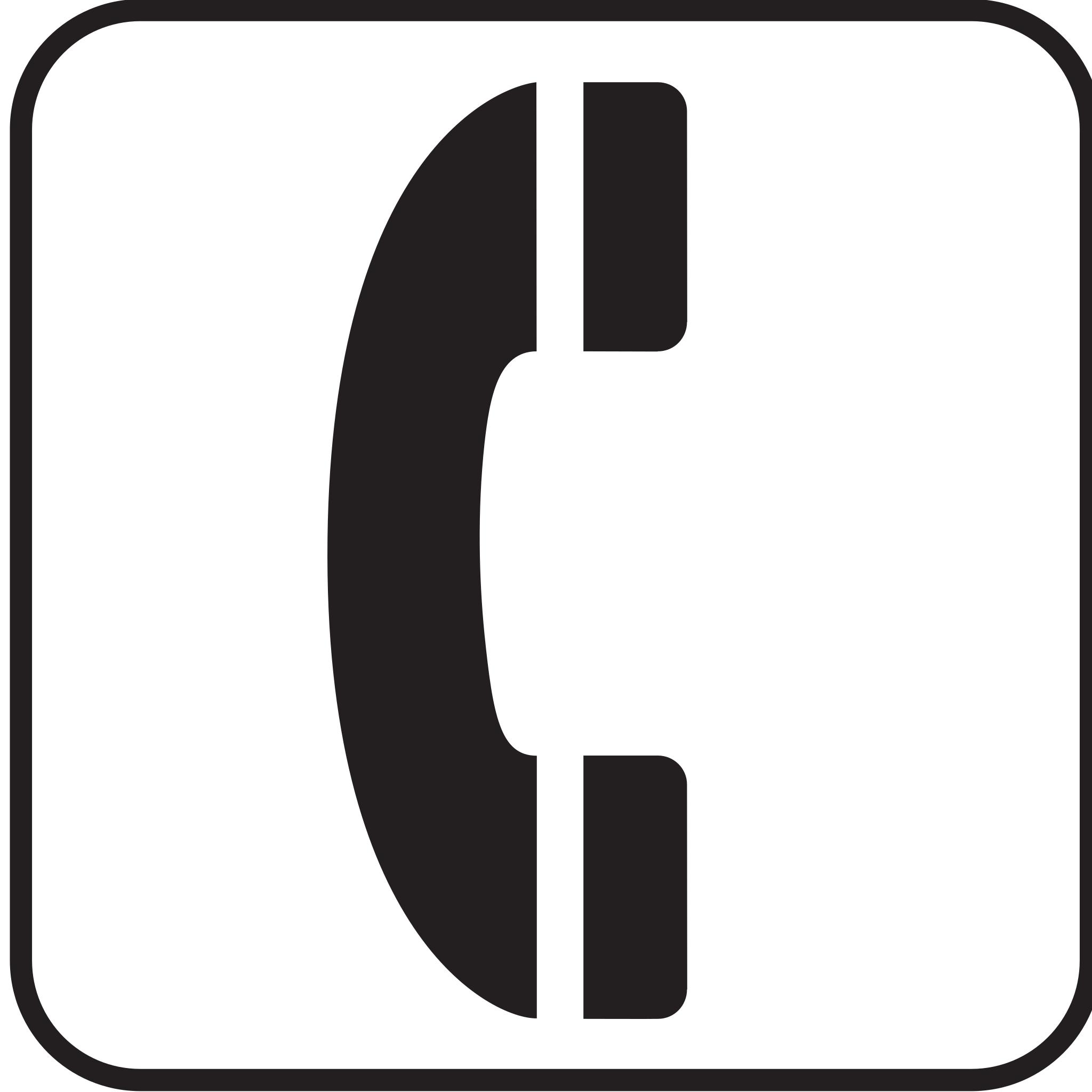Знаки на телефоне: Что означают значки в верхней части экрана?
| ВЫЗОВЫ | |
| Активный вызов. | |
| Пропущенный вызов. | |
| Громкая связь включена. | |
| Микрофон отключен. | |
| СЕТЬ | |
| Подключен к сотовой/мобильной сети (высокий уровень сигнала). Также отображается скорость сетевого подключения. Например, или . Варианты скорости (от минимальной к максимальной): 1X, 2G, 3G, H, H+, 4G. Доступная скорость зависит от оператора и вашего местонахождения. | |
| Отсутствует подключение к сотовой/мобильной сети. | |
| Подключен к другой сотовой/мобильной сети (роуминг). | |
| Разрешены только экстренные вызовы. | |
| Доступна сеть Wi‑Fi. | |
| Подключено к сети Wi‑Fi. | |
| Используются службы определения местоположения. | |
Нет SIM-карты. | |
| Включен режим полета. | |
| ВОЗМОЖНОСТИ ПОДКЛЮЧЕНИЯ | |
| Функция Bluetooth включена. | |
| Подключено устройство Bluetooth. | |
| Подключено доверенное Bluetooth-устройство. | |
| Ваш телефон является точкой доступа Wi‑Fi. Другие устройства могут подключаться для использования вашего интернет-подключения. | |
| Подключен беспроводной дисплей или адаптер. | |
| Подключено через USB-кабеля. | |
| Подключено по USB-кабелю, в режиме отладки. | |
| СИНХРОНИЗАЦИЯ И ОБНОВЛЕНИЯ | |
| Обновления приложений доступны для скачивания в магазине Play Store. | |
| Приложение успешно установлено из Play Store. | |
| Выполняется синхронизация электронной почты и календаря. | |
| Выполняется загрузка. | |
Загрузка завершена. | |
| Выполняется резервное копирование Google+. | |
| Резервное копирование Google+ завершено. | |
| ЗВУК | |
| Вибросигнал. | |
| Мелодии вызовов выключены. | |
| Воспроизводится песня. | |
| УВЕДОМЛЕНИЯ | |
| АККУМУЛЯТОР | |
| Батарея полностью заряжена. | |
| Зарядка батареи. | |
| Низкий уровень заряда аккумулятора. | |
| БУДИЛЬНИК И КАЛЕНДАРЬ | |
| Установлен будильник. | |
| Предстоящее событие по календарю. | |
| ЭЛЕКТРОННАЯ ПОЧТА И СООБЩЕНИЯ | |
| Новое сообщение электронной почты. | |
| Новое сообщение Gmail. | |
| Новое текстовое сообщение. | |
| Новое сообщение голосовой почты. | |
Новое сообщение от Hangouts.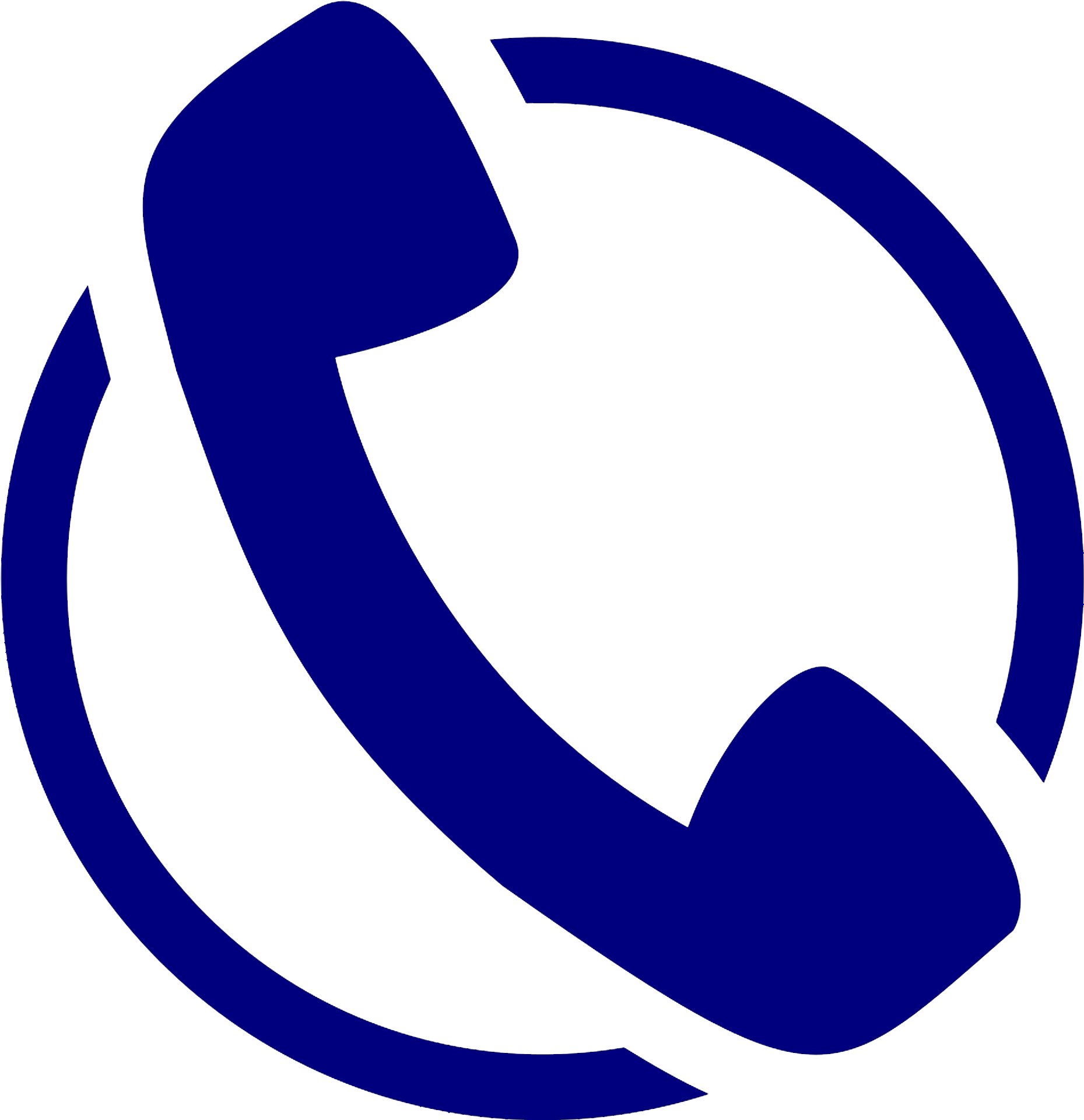 | |
| Экстренное оповещение. | |
| ДРУГИЕ ЗНАЧКИ | |
| Выбрать другой тип клавиатуры. | |
| Доступен снимок экрана. | |
| Приложение Помощник изменяет параметры телефона на основе активности За рулем. | |
| Приложение Помощник изменяет параметры телефона на основе активности Начальный экран. | |
| Приложение Помощник изменяет параметры телефона на основе активности Встреча. | |
| Приложение Помощник изменяет параметры телефона на основе активности Сон. |
Как писать специальные символы на мобильном телефоне Android с помощью клавиатуры?
В каждом мобильном есть специальные клавиши, позволяющие ставить не обычные знаки. Эти предметы не предназначены для регулярного использования, но никогда не помешает научиться писать специальные символы на мобильном телефоне Android.
Действительно, для определенных сообщений или определенных ситуаций вам обязательно нужно будет интегрировать одно или другое из этих представлений, вы также можете добавить и использовать смайлики в ваших сообщениях.
Ввод специальных символов на сотовом телефоне Android: нормально
Если вы регулярно пользуетесь мобильным телефоном, вам, вероятно, уже приходилось писать такие знаки, как » @ «Или символ» % Возможно, вы уже знаете, как открыть этот раздел.
Но, если у вас все еще есть сомнения, первое, что нужно сделать, чтобы написать специальные символы на мобильном телефоне Android, — это открыть приложение, в котором вы хотите писать специальные символы на Android, например браузер или WhatsApp, чтобы вы могли щелкнуть по панели клавиатура и откройте клавиатуру.
Теперь не имеет значения, настроили ли вы свой телефон для отображения клавиатуры в » Qwerty «,» 3/4 Или любое другое доступное положение. Что ж, в каждом из них вы можете найти значок, который направляет вас в раздел символов.
Как правило, он расположен в нижней левой части клавиатуры и обычно представлен одним из этих символов или цифрами » 123 «, Вы даже можете найти это в комбинации двух.
После нажатия на этот элемент вы увидите, что появляется окно со всеми наиболее часто используемыми специальными символами. Если вы все еще не можете найти тот, который вам нужен, это может быть связано с тем, что некоторые из них более скрыты или расположены на другой странице в том же месте. Не волнуйтесь, вы все еще можете научиться быстрее набирать текст на клавиатуре мобильного телефона Android .
Скрытые персонажи
В этом смысле большинство смартфонов с этой операционной системой покажут вам в окне специальных символов в Android чуть выше штифт доступа » 123 »Еще одна кнопка с символом, на этот раз с элементами «= \ <«.
Если вы нажмете на этот значок, вы увидите окно клавиатуры вашего обновленного устройства, и вы сможете наслаждаться персонажи, которые хранятся » скрытый ». Вы также должны знать, что некоторые модели Android могут иметь дополнительные разделы, такие как смайлы или страницы с несколькими символами.
Unicode Pad: доступ к большему количеству символов
Возможно, что в специальных символах Android, которые вы можете найти по умолчанию на своем мобильном телефоне, не найден элемент, который вы хотите использовать. Для этого вам нужно будет использовать специальные программы.
Один из них — «Блокнот Юникода», бесплатное приложение, которое можно загрузить прямо из магазина игр, а затем нажать зеленую кнопку с надписью » монтажник ». Использовать приложения, чтобы писать, не отвлекаясь от вашего мобильного телефона тоже может вам помочь.
После установки этого приложения на свой мобильный телефон вы получите доступ к множеству специальных символов, связанных с разными типами букв. Одна из его лучших особенностей заключается в том, что он позволяет вам удалить любого персонажа, который вы хотите, и использовать его в других приложениях.
В Юникоде вверху вы найдете кнопки для » Ксерокс «,» паста «,» доля «И еще, символы, которые нужно использовать, поэтому пользоваться этой программой очень просто.
Кроме того, он также дает вам возможность создавать и редактировать список ваших любимых специальных символов или тех, которые вы используете наиболее часто, что является своего рода быстрым способом добраться до них.
Ввод специальных символов на сотовом телефоне с помощью символьной клавиатуры
Еще один отличный вариант — «Панель персонажа» , потому что оно работает аналогично приложению, изображенному выше, и таким же образом вы можете бесплатно загрузить его из магазина Google, нажав на «Установить» ».
Он немного более ограничен в плане шрифтов, но имеет гораздо более красочное представление, чем в предыдущем случае. И, с точки зрения его работы, он также основан на каталоге, который вы можете копировать и вставлять в другие программы на своем мобильном телефоне.
При желании вы можете выбрать приложение, которое позволяет почерк на мобильном телефоне где у вас не будет ограничений в способах, которыми вы можете это сделать.
Приложение Честный ЗНАК — проверить подлинность товара в мобильном телефоне
Означает, что код маркировки прошел проверку на подлинность и товар может находиться в продаже.
ТОВАР ПРОДАН 01.01.2021 — Положительный результат.
Означает, что код маркировки прошел проверку на подлинность и товар был продан в указанную дату.
После дистанционной покупки (например, интернет-магазин) статус товара может меняться на «Товар продан» как до, так и после доставки. Это не является нарушением.
ТОВАР НЕ МОЖЕТ НАХОДИТЬСЯ В ПРОДАЖЕ — Отрицательный результат.
Означает, что код маркировки прошел проверку на подлинность, но товар запрещено продавать. Причин может быть несколько, такие как:
— товар выбыл из оборота
— товар просрочен
— товар уничтожен
— товар не был введен в оборот
ЛЕКАРСТВО ПРОИЗВЕДЕНО ДО НАЧАЛА ОБЯЗАТЕЛЬНОЙ МАРКИРОВКИ — Нейтральный результат.

Означает, что код маркировки прошел проверку на подлинность и был нанесен на товар в период эксперимента.
ТОВАР ИСПОЛЬЗОВАН В МЕДИЦИНСКОЙ ОРГАНИЗАЦИИ — Положительный результат.
Означает, что код маркировки прошел проверку на подлинность, но товар выдан для медицинской организации, а не для розничной торговли.
ТОВАР ВЫДАН ПО ЛЬГОТНОМУ РЕЦЕПТУ ДД.ММ.ГГГГ — Положительный результат.
Означает, что код маркировки прошел проверку на подлинность, а товар отпущен по рецепту в указанную дату.
ТОВАР В РЕАЛИЗАЦИИ — Положительный результат.
Означает, что код маркировки прошел проверку на подлинность и товар может находится в продаже или его могут использовать медицинские организации.
ТОВАР НЕ МОЖЕТ БЫТЬ РЕАЛИЗОВАН — Отрицательный результат.
Означает, что код маркировки прошел проверку на подлинность, но товар не может находиться в продаже по нескольким причинам:
— выведен из оборота
— срок годности истек
— не введен в оборот.

ТОВАР ЧИСЛИТСЯ УНИЧТОЖЕННЫМ — Отрицательный результат.
Означает, что код маркировки прошел проверку на подлинность, но товар был уничтожен и не может находиться в продаже.
Как увеличить символы на мобильном телефоне ▷ ➡️ Creative Stop ▷ ➡️
Как увеличить символы в мобильный телефон. Современная тенденция состоит в том, чтобы иметь все более крупные экраны, и для тех из нас, у кого проблемы со зрением, мы можем расширить данные настолько, чтобы иметь возможность видеть их без проблем. Хотите знать, как это сделать?
С этим уроком я проиллюстрирую Как увеличить символы на мобильном телефоне чтобы лучше читать текст, который проецируется на экран, как для устройств с Операционная система Android что касается тех, у кого Ios. Затем я покажу вам жесты, которые будут использоваться на экране, и параметры системы, которые будут активированы, чтобы облегчить эту операцию.
Как увеличивать символы на мобильном телефоне на Android
Размер шрифта по умолчанию текста может быть недостаточно для хорошего чтения, особенно если у вас слабовидящее.![]() В следующих параграфах я покажу вам несколько советов для расширить символы мобильного телефона Android, спасибо настройкам устройства или сторонним приложениям.
В следующих параграфах я покажу вам несколько советов для расширить символы мобильного телефона Android, спасибо настройкам устройства или сторонним приложениям.
Настройки Android
Первое решение, которое я предлагаю, состоит в том, чтобы активировать некоторые параметры в настройках телефона Android, которые позволяют расширение фонтана. Напоминаю, что последующие процедуры могут отличаться в зависимости от модели вашего мобильного телефона.
Среди настроек Android первым рекомендуется активировать тот, который называется 
Теперь используйте рычаг внизу, чтобы изменить размер шрифта. Перемещение влево уменьшит его размер, а перемещение вправо увеличит его.
На моем мобильном телефоне ( Huawei Mate 10 Pro ), фрагмент текста также отображается на том же экране для чтения, чтобы понять, соответствует ли набор настроек вашим потребностям. Когда вы будете удовлетворены изменениями, вернитесь на домашний экран, чтобы использовать ваше устройство с параметрами, которые вы настроили.
В дополнение к этому методу вы можете найти дополнительные опции для расширения шрифта шрифта. Где? Внутри раздела доступность Android. Открой корректировки, нажмите значок с символ шестерни вы найдете на главном экране. Прокрутите экран вниз и коснитесь элемента доступность. В этом разделе вы можете найти варианты, которые могут улучшить для тех, кому это нужно, опыт использования устройств с Операционная система Android.Как говорится, поищите статью Большой текст и переместите рычаг OFF для ON, чтобы мгновенно увеличить шрифт до заданного размера.
Увеличить текст жестом
На мобильные телефоны AndroidВы можете увеличить текст документа, веб-страницы или мультимедийного элемента до настраиваемого уровня масштабирования благодаря
Для этого просто поместите два пальца на экран и сразу же проведите их вдоль воображаемой прямой линии: сближение пальцев уменьшает уровень масштабирования дисплея, а их разделение — увеличивает. Эту операцию также можно выполнить, не двигая одним из двух пальцев.
Этот тип жеста нельзя использовать на домашнем экране или в настройках Android. Кроме того, его использование разрешено только в некоторых приложениях, например, в случае просмотра документов или веб-страниц или в тех, которые требуют увеличения экрана для выполнения подробных операций.
Среди этих типов приложений, например, Веб-браузеры (например, Google Chrome o Firefox ) приложения электронной почты (например, Gmail o перспективный ), приложения издание текст (как Документы Google o слово ), а также отображение и редактор изображений; даже в приложениях социальные сетиКак Facebook o InstagramВы можете использовать этот жест, но только для увеличения опубликованных фотографий.
Если, с другой стороны, вы хотите выполнить этот жест более быстрым способом, вы можете активировать функцию увеличения жестами из конфигурации доступность, В этом случае запустите настройки Android и нажмите элемент доступность, Найти вход Жесты увеличения и нажмите это. Выньте палку из OFF для ON, чтобы активировать масштабирование при касании экрана три раза подряд.![]()
На этом же экране вы также можете прочитать инструкции по использованию этого параметра: перетаскивая два пальца по экрану, вы можете перемещаться по нему, в то время как вы можете отрегулировать уровень масштабирования, поместив два пальца и раздвинув их или увеличив масштаб.
Приложение для увеличения персонажей
Есть несколько приложений, которые могут вмешиваться в настройки с Android на изменить увеличение шрифта на мобильном телефоне, Среди множества доступных в Play Маркет, который я рекомендую вам использовать Большой фонтан, что позволяет легко установить размер шрифта шрифта, также используя некоторые предопределенные настройки.
Если вас заинтересовало это приложение, я рекомендую вам бесплатно скачать и установить его с сайта Play Маркет Androidнажатием кнопки устанавливать а затем в открытый, После запуска приложения Большой фонтанкоснитесь кнопки близко, чтобы пропустить введение, а затем получить доступ к его главному экрану.![]()
В коробке Текущий размер шрифта, вы можете прочитать уровень увеличения шрифта, который в настоящее время настроен на вашем мобильном телефоне. Когда вы прокручиваете экран, вы можете найти другие поля с заданными уровнями размера шрифта: начните с 85% к 250% увеличения.
С учетом сказанного, выберите один из ваших вариантов и нажмите кнопку применять, На экране вы видите, переместите джойстик OFF для ON, en Изменить настройки системы и установите его О, Разрешить изменение настроек системы, Нажмите кнопку назад а затем нажмите вверх да, в появившемся окне, чтобы подтвердить обновление размера системного шрифта.
На данный момент, пожалуйста, перезагрузите ваш мобильный телефон, чтобы применить изменения.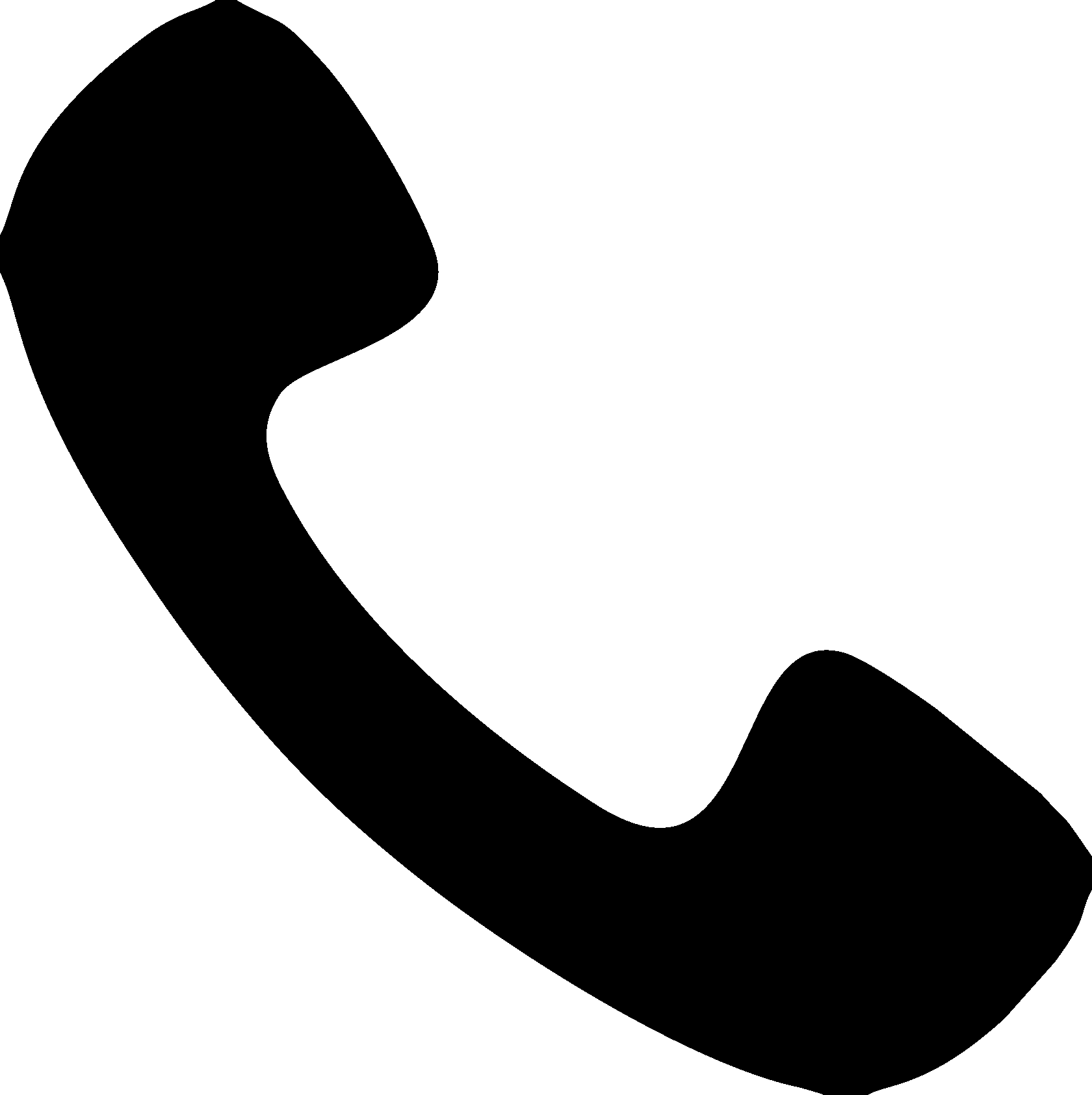 Для этого нажмите и удерживайте боковая кнопка а затем нажмите резюмеНа экране вы видите. Когда вы вернетесь на домашний экран, вы сможете увидеть текст значков и любые элементы Android, настроенные на новом уровне увеличения шрифта, который вы выбрали.
Для этого нажмите и удерживайте боковая кнопка а затем нажмите резюмеНа экране вы видите. Когда вы вернетесь на домашний экран, вы сможете увидеть текст значков и любые элементы Android, настроенные на новом уровне увеличения шрифта, который вы выбрали.
Если в вашем мобильном телефоне есть корневые разрешения, вы можете пропустить шаг сброса устройства, чтобы применить увеличение шрифта. Запустите приложение, нажмите значок ( ☰) и нажмите настройки, Теперь установите флажок рядом с формулировкой Root доступ.
На главном экране приложения вы можете увидеть кнопку Добавить размер шрифта, Нажав на это, вы можете создавать модели с пользовательским уровнем расширения персонажа. На самом деле, вы можете установить его значение, выбрав любой из 20% y el 1,000%по сравнению с нормальным размером.![]()
Тем не менее, я не рекомендую полагаться на эту функцию, потому что если вы установите слишком маленький или слишком большой шрифт по сравнению с системными ограничениями, вы больше не сможете отображать текст или, в худшем случае, использовать на вашем мобильном телефоне, так что вы можете рискнуть сбросить его до заводских настроек.
В дополнение к приложению, которое я упоминал ранее, есть и другие, которые используются для этой цели. В этом смысле я рекомендую вам скачать Большой шрифт — изменить размер шрифта o Изменение размера шрифта, оба доступны бесплатно на Play Маркет, Его действие аналогично тому, что я указал ранее для приложения Большой фонтан, поскольку у них есть модели, ранее сохраненные в них, чтобы быстро изменить увеличение шрифта.
Как увеличить символы на мобильном телефоне в iOS
Если у вас есть iPhoneВы можете перейти к увеличение текста прямо из настроек iOS или жестикулируя на экране. В следующих нескольких строках я покажу вам некоторые процедуры, которые будут использоваться для достижения этой цели.
В следующих нескольких строках я покажу вам некоторые процедуры, которые будут использоваться для достижения этой цели.
Настройки IOS
Увеличьте увеличение шрифта на iPhone Это очень простая операция, которую вы можете выполнить в мгновение ока. Сначала запустите приложение настройки, чей значок с символом шестерни присутствует на главном экране.
Теперь играйте голосом Экран и яркость и найти формулировку Таманьо дель Тексто, Нажмите последний и переместите рычаг внизу, чтобы отрегулировать уровень увеличения источника. Перемещение вправо увеличит размер шрифта, а перемещение влево уменьшит его.
Другой метод, который вы можете использовать, это доступ к функциям доступность с iOS. Откройте корректировки, касаясь значка с символ шестерни вы найдете на главном экране и нажмите пункты Генеральная > доступность, Тогда найди формулировку Большой текст и переместите рычаг OFF для О, en Большие размеры.
Таким образом, вы включили возможность принудительного изменения размера шрифта на более высокий уровень, чем тот, который указан в предыдущих строках. Как только это будет сделано, переместите рычаг внизу вправо, чтобы еще больше увеличить уровень увеличения источника.
Всегда внутри раздела доступность, вы можете активировать функцию зум, что позволяет создать область на экране, которая увеличивает ее, для лучшей читаемости. Чтобы активировать эту опцию, просто нажмите пункт зум и переместите рычаг OFF для ON en зум.
Чтобы перейти в этот режим, вам нужно перетащить три пальца на экран, а для увеличения увеличения просто дважды коснитесь тремя пальцами подряд.
Увеличить текст жестом
En iPhoneВы можете использовать жесты так же, как я указал в пункте, посвященном Android. Если вы находитесь внутри текстового документа или веб-страницы или просматриваете фотографию, поместив два пальца на экран и переместив их ближе или дальше друг от друга, вы можете установить уровень увеличения.
Если вы находитесь внутри текстового документа или веб-страницы или просматриваете фотографию, поместив два пальца на экран и переместив их ближе или дальше друг от друга, вы можете установить уровень увеличения.
Эта операция может быть выполнена только в определенных ситуациях или в приложениях, где этот жест включен. Например, вы можете использовать его при просмотре веб-страниц для увеличения текста, просмотра изображений в социальных сетях или в галерее мобильных устройств.
Если это расширение жестов невозможно в некоторых приложениях, вы можете использовать процедуры, которые я указал в предыдущем абзаце, чтобы увеличить размер шрифта из настроек iOS. Таким образом, шрифт приложений также будет адаптироваться к установленному вами уровню увеличения.
Пока что запись о том, как увеличить символы на мобильном телефоне.
Настройка и использование функции «Экран телефона» в приложении «Ваш телефон»
Функция «Экран телефона» позволяет взаимодействовать со всеми избранными приложениями Android и содержимым устройства непосредственно на компьютере посредством Wi-Fi соединения.
Для использования функции «Экран телефона» необходимо следующее.
-
Компьютер с обновлением Windows 10 за октябрь 2018 г. или более поздней версии. Однако мы всегда рекомендуем выполнять обновление до последней доступной версии.
-
Чтобы проверить, какая версия Windows установлена у вас на компьютере и обновить ее, перейдите в раздел Параметры > Обновление и безопасность > Проверить наличие обновлений.
-
Чтобы убедиться, что используется обновление Windows 10 за октябрь 2018 г. (или более поздняя версия), на компьютере перейдите в раздел Параметры > Система > О системе и проверьте номер версии в разделе Характеристики Windows. Должна быть указана версия 1809 или более поздняя.
-
На компьютере также должен быть видеоадаптер (GPU), поддерживающий DirectX11.
 Узнайте, как проверить версию Direct X.
Узнайте, как проверить версию Direct X.
-
-
Ваше устройство с Android и компьютер должны быть подключены к одной сети Wi-Fi.
-
Вам понадобится поддерживаемое устройство Android. Проверьте список поддерживаемых устройств, чтобы убедиться, что ваше устройство подходит.
На компьютере:
-
Откройте приложение «Ваш телефон» и выберите Экран телефона.
-
Выполните указания по настройке. Может отобразиться запрос разрешений для доступа к данным на вашем устройстве с Android. Предоставив эти разрешения, вы позволите приложению «Ваш телефон» отображать контент со своего устройства.
Если при настройке функции «Экран телефона» возникли проблемы, вам могут помочь эти советы по устранению неполадок.![]()
Какие устройства поддерживаются?
Функция Экран телефона доступна (в отдельных странах) на устройствах с Android версии Android 9.0 или более поздней, на которых установлено приложение Связь с Windows (на некоторых устройствах оно может быть установлено предварительно).
Вот несколько примеров устройств с установленным приложением Связь с Windows, которые поддерживают функцию «Экран телефона».
-
Surface Duo
-
Серия Samsung Galaxy Note 9
-
Серия Samsung Galaxy S9
-
Серия Samsung Galaxy Note 10
-
Серия Samsung Galaxy S10
-
Серия Samsung Galaxy S20
-
Серия Samsung Galaxy Note 20
-
Samsung Galaxy Fold
-
Samsung Galaxy Z Flip
Найдите полный список доступных устройств здесь.
Как взаимодействовать с функцией «Экран телефона»?
Для открытия, ввода, прокручивания и взаимодействия с приложениями можно использовать мышь, сенсорную панель, клавиатуру или сенсорный экран вашего компьютера.
Советы по взаимодействию с помощью мыши и клавиатуры.
-
Один щелчок соответствует одному простому касанию экрана
-
Щелчок правой кнопкой мыши в любом месте экрана устройства Android выполняет переход на предыдущую страницу
-
Щелкните мышью и удерживайте ее кнопку нажатой, чтобы открыть контекстное меню
-
Щелкните мышью, удерживайте ее кнопку нажатой и перетаскивайте указатель для выбора текста
-
Колесико мыши позволяет перемещать экран по вертикали
Некоторые игры и приложения могут не отвечать на действия с помощью мыши или клавиатуры, подключенных к компьютеру. Для работы с ними потребуется компьютер с поддержкой сенсорного ввода.
Для работы с ними потребуется компьютер с поддержкой сенсорного ввода.
Для Surface Duo:
Жесты, например применяемые для возвращения или перехода на главный экран устройства, можно реплицировать с использованием мыши на компьютере с помощью щелчка и быстрого перетаскивания с края окна экрана вашего устройства Android. Если у вас возникли проблемы с их репликацией, рекомендуется включить навигацию с помощью трех кнопок:
Вы можете включить навигацию с помощью трех кнопок на своем Surface Duo для упрощения взаимодействия. В настройках своего устройства выберите Система > Жесты > Навигация в системе и включите навигацию с помощью трех кнопок.
Как переключить язык или раскладку клавиатуры?
При печати с помощью клавиатуры компьютера ее раскладка и язык управляются параметрами, настроенными на вашем устройстве Android для физических клавиатур. На раскладку и язык не влияет язык клавиатуры, используемый на компьютере.
На раскладку и язык не влияет язык клавиатуры, используемый на компьютере.
При использовании функции «Экран телефона» можно нажать кнопку языка клавиатуры. Откроются параметры языка клавиатуры, в которых можно выбрать необходимый язык.
При использовании физической клавиатуры с приложением «Ваш телефон» можно также вручную изменить параметры языка или раскладки в любое время следующим образом.
На устройстве Android:
-
Откройте Настройки > Общие настройки >Язык и ввод.
-
В разделе выбора клавиатур коснитесь Физическая клавиатура.
-
Выберите клавиатуру, которую вы используете на своем устройстве Android (например, SwiftKey, виртуальную клавиатуру (Майкрософт) или Samsung Keyboard).
-
Выберите язык или раскладку.

Вам нужно будет изменять этот параметр всякий раз, когда вы хотите печатать, используя другой макет или язык.
Совет. Если при использовании функции «Экран телефона» добавлено несколько языков или раскладок, вы можете применить сочетание клавиш SHIFT+ПРОБЕЛ для переключения языков.
Почему при использовании функции «Экран телефона» экран моего устройства отключен?
Мы предоставляем вам возможность отключить экран телефона Android при подключении в режиме «Экран телефона». В этом состоянии экран будет отключен. Это позволит защитить конфиденциальность личного содержимого телефона и свести к минимуму расход аккумулятора.
Как взаимодействовать с черным экраном
Существует несколько способов для закрытия черного экрана, если вам необходимо напрямую взаимодействовать с телефоном Android.
-
Нажмите кнопку питания
-
Проведите пальцем по экрану устройства
-
Активируйте Bixby
Однако если вы получаете вызов, когда активен черный экран, экран будет выглядеть как обычно.
Как отключить черный экран
Если вы хотите использовать экран телефона без отображения черного экрана, выполните следующие действия.
На компьютере:
-
В приложении «Ваш телефон» откройте Параметры.
-
В разделе Экран телефона найдите параметр Скрывать экран на устройстве Android, пока оно подключено к моему компьютеру. Выключите этот переключатель. Вы можете изменить эту настройку в любое время, если хотите, чтобы черный экран снова отображался.

Примечание: Этот параметр недоступен для Surface Duo.
Что означает кружочек на телефоне. Мобильный телефон
В тулбаре своего смартфона пользователь может встретить массу всевозможных иконок, многие о котором ему совершенно ни о чем не говорят. Вот вы знаете, что означает перечеркнутый круг? Раз вы находитесь на этой странице, наверняка ваш ответ «нет».
Надо отметить, что это зависит от модели смартфона. В некоторых случаях перечеркнутый круг говорит о том, что в данный момент времени звук на смартфоне полностью выключен, то есть включен бесшумный режим. На других же — включен режим «Не беспокоить». Вот:
В этом примере показан включенный режим «Не беспокоить». Отключить его можно через панель быстрого доступа:
Просто нажмите на указанную иконку.
Режим «Не беспокоить» позволяет отключить определенные уведомления, но помните, что можно пропустить важный звонок или сообщение.
В свою очередь, в режиме «Не беспокоить» имеется выбор дополнительных режимов. В нашем примере это: «Полная тишина», «Только будильник», «Только важные».
Каким из них пользоваться, зависит от вашей потребности. Кстати, в других режимах «Не беспокоить» иконка может быть иной, вот пример:
Сделано это для удобства пользователя.
В один прекрасный момент вы заметили, что на панели уведомлений вашего смартфона или планшета появился новый, загадочный значок в виде звёздочки, а через некоторое время он также неожиданно пропал?
Не стоит пугаться: вы всего лишь имеете дело с новой системой уведомлений, появившейся в операционной системе Google Android, версии 5.0 Lollipop, а звездочка представляет собой индикатор одного из режимов её работы.
Как может быть вам уже известно, в этой версии операционной системы Google, если она установлена на вашем смартфоне или планшете, вы можете задать три режима работы системы уведомлений: «Не беспокоить», когда никакие уведомления и сигналы вас не будут тревожить, включая даже сигнал будильника; «Важные», когда вы сможете получать только важные уведомления, и режим «Все», в котором будут отображаться все уведомления, как это происходило в более ранних версиях Android.
Включить один из этих режимов вы можете на системной панели управления громкостью и уведомлениями, которая вызывается коротким нажатием на клавишу увеличения/уменьшения громкости вашего планшета или смартфона:
Здесь вы можете не только выбрать интересующий вас режим, но и задать время его действия: бессрочно или – до следующей смены режима или в течение определенного участка времени, длительность которого можно с помощью экранных кнопок (+) или (-):
Так вот, если вы включите режим «Важные», на панели уведомлений появится индикатор об этом в виде той самой загадочной звездочки. В режиме «Не беспокоить» звездочка сменится на значок перечеркнутой окружности.
Что входит в число «Важных сообщений» и как их изменить? Зайдите в меню основных настроек вашего устройства, раздел «Звуки и уведомления», пункт «Режимы оповещения»:
Как видно на скриншоте выше, здесь вы можете выбрать те события, которые будут относиться к важным оповещениям, включая мероприятия и напоминания, сообщения, входящие звонки и сообщения от определенных контактов, а также – задать расписание работы режима «Только важные оповещения» по дням недели и даже определенным часам в эти дни.![]()
Для того чтобы пользователь на своём смартфоне мог в любой момент быстро переключиться с одного приложения на другое, перейти на Главный экран телефона или сделать телефонный звонок существует Панель навигации .
Панель навигации состоит, как правило, из трех сенсорных кнопок, расположенных на панели телефона ниже экрана, или из трёх значков в нижней строке экрана в виде треугольника, круга и квадрата.
Давайте посмотрим, как выглядит Панель навигации на экране смартфона Хуавей (Хонор).
На рисунке эта область обведена штрих-пунктирной линией светло-зеленого цвета.
Эти три значка всё время находятся на виду в нижней части экрана во время работы любого приложения. Это даёт возможность с их помощью в любой момент просмотреть все активные приложения, переключиться между ними, и, если нужно, закрыть ненужные программы, чтобы увеличить размер свободной памяти телефона.
Значки навигации не всегда бывают в форме треугольника круга или квадрата, на некоторых моделях они могут быть и другими.
Названия и функции значков навигации:
— этот значок называется «Назад ». Нажмите на этот значок навигации один раз, и вы вернетесь на шаг назад, нажмёте два раза, тогда вернётесь на два шага назад. То есть, нажимая на значок «Треугольника», вы возвращаетесь к предыдущему экрану или выходите из приложения.
А если вы касаетесь его при вводе текста, то вы закроете экранную клавиатуру.
— этот значок называется «Главный экран » (ещё он называется «Домой»). Нажмите на этот значок навигации, и вы попадёте на Главную страницу Рабочего экрана смартфона. Отсюда вы сможете запустить любое приложение или позвонить.
А если нажать и удерживать этот значок «Круга» вы попадете в меню быстрого поиска или включите голосовые функции, и тогда вы сможете управлять телефоном с помощью голоса. В этом режиме смартфон сможет переводить вашу устную речь, например, с английского языка на русский.
— этот значок называется «Переключение приложений » (ещё он называется «Кнопка обзора приложений»). Если нажать этот значок навигации, вы откроете список недавно использовавшихся приложений. Выбирая любое из них вы можете его активировать. Здесь же вы можете отключать лишние приложения, нажимая на крестик в правом верхнем углу приложения или на значок «Корзинка» внизу экрана.
Если нажать этот значок навигации, вы откроете список недавно использовавшихся приложений. Выбирая любое из них вы можете его активировать. Здесь же вы можете отключать лишние приложения, нажимая на крестик в правом верхнем углу приложения или на значок «Корзинка» внизу экрана.
А если нажать и удерживать этот значок «Квадрата» вы включите режим разделения экрана. Это позволяет вам разделить экран на две части и использовать два приложения сразу, например: смотреть фильм и просматривать сообщения.
Значок «Выбор приложений» в режиме «Два окна». При нажатии на этот значок в нижнем окне вам будут предложены все приложения смартфона, которые поддерживают режим «Два окна».
— этот значок называется «Кнопка открытия Панели уведомлений ». Нажмите на него и Панель уведомлений откроется. При повторном нажатии — Панель уведомлений закроется.
— дополнительный значок, который называется «Скрыть Панель навигации ». Если нажать на этот значок все значки навигации исчезнуть и Панель навигации освободит место на экране.
Для того чтобы вернуть Панель навигации на своё прежнее место, нужно провести свайпом снизу вверх в нижней части экрана.
Так выглядит Панель навигации со всеми значками навигации.
Порядок настройки Панели навигации на смартфонах HUAWEI (honor) описана в разделе «
При плохом подключении или соединении Apple Watch с iPhone могут возникнуть много разных проблем. Нет возможности:
- прочитать сообщение.
Данная ошибка является очень распространённой среди пользователей iWatch. Так, как же её исправить красный перечеркнутый телефон Apple Watch и что это означает?
Исправление
Существует несколько ошибок и исправлений такого рода проблемы, а конкретно:
- Apple Watch не подключён к сети.
- Активирован режим «Авиа» на устройстве iPhone.
- Проблемы между соединением пары.
Разберёмся с каждой по порядку.
Apple Watch не подключён к сети
Для того чтобы проверить подключение к сети интернет, нужно всего лишь отправить сообщение или позвонить на своё устройство.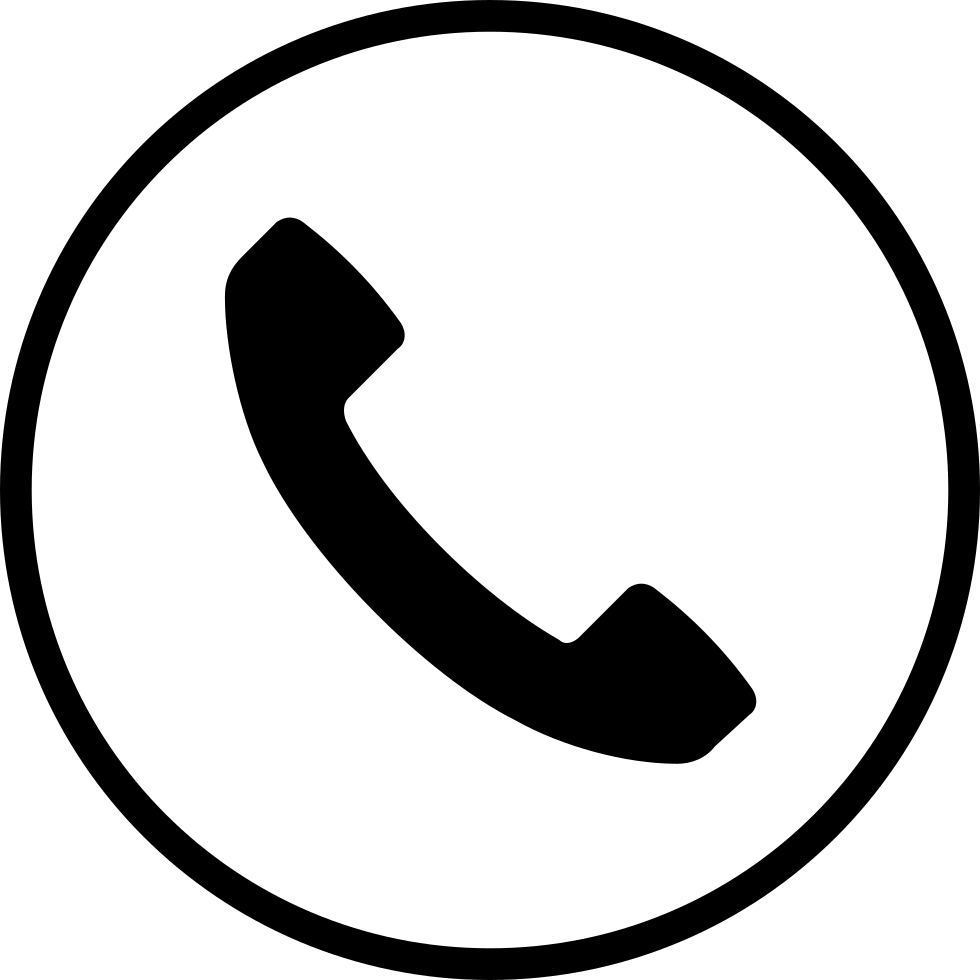 Если при этом было обнаружено, что часы недоступны к сети, тогда стоит проверить соединение с вашим iPhone через меню пункта управления Apple Watch. Там вы сможете понять, в чём была ошибка, и как легко её исправить.
Если при этом было обнаружено, что часы недоступны к сети, тогда стоит проверить соединение с вашим iPhone через меню пункта управления Apple Watch. Там вы сможете понять, в чём была ошибка, и как легко её исправить.
Активирован режим «Авиа» на устройстве iPhone
При включенном режиме «Авиа» достаточно пройти простой этап перезагрузки устройства. Чтобы понять, что у вас включён данный режим, достаточно просто посмотреть на циферблат устройства:
Фото: Авиа на IPhone- Для начала убедитесь, что Apple Watch расположены близко к вашему iPhone.
- Отключите режим «Авиа» на iPhone, если он был включен. Подключитесь к любой доступной беспроводной сети.
- Откройте меню пункта управления Apple Watch и выключите в нём нужный вам режим.
Если проблема и сейчас не пропала, то остаётся последний путь.
Что означает красный перечеркнутый телефон в Apple Watch: проблемы между соединением пары
Последний шанс на исправление данной ошибки – это создание новой пары между вашими устройствами.![]() Как вы уже догадались, для выполнения данного пункта следует разорвать соединение между Apple Watch и iPhone и создать его снова.
Как вы уже догадались, для выполнения данного пункта следует разорвать соединение между Apple Watch и iPhone и создать его снова.
По-видимому, все видели в помещениях предприятий, обслуживающих граждан, знак в виде перечеркнутого телефона, что, по-видимому, означает знак запрета использования мобильных телефонов.
До недавнего времени я не обращал внимания на эти знаки, т. к. всегда (если не забывал) при входе в такие помещения, а также в общественный транспорт, отключал свой телефон.
Но недавний случай заставил задуматься о целесообразности и законности такого запрета.
Стоял в очереди в одном из таких заведений.
У одной из женщин зазвонил телефон. Она отошла в другой конец зала, к входной двери. Переговорила негромко несколько секунд и с выключенным телефоном вернулась на свое место в очереди.
К ней подошел охранник (точное название должности не знаю) и на повышенных тонах сделал ей замечание о недопустимости использования мобильных телефонов на «его» территории. Начал читать ей лекцию на эту тему.
Начал читать ей лекцию на эту тему.
Хотя в это время две женщины на повышенных тонах «решали» свои вопросы об урожае на дачных участках. Им он замечания не сделал.
Как выяснилось позже, у этой женщины решался проблемный вопрос о ее сыне с учителем школы.
После того, как этот «вахтер» довел женщину до слез, я подключился к этой «дискуссии» и попросил его обосновать свои действия.
Он показал мне на знак в виде перечеркнутого телефона, прикрепленный на стене.
Я (с иронией) предложил ему рядом поместить знак с перечеркнутым ртом, означающим, что в помещении запрещено разговаривать.
И попросил его показать официальный документ, обосновывающий его требования.
Пообещал принести, но так и не принес.
Пришлось самому проявить инициативу и пройти в помещение, где он находился.
Он показал мне какие-то бумаги. На мою просьбу передать их мне для ознкомления, — категорически отказал.
Сказал, что это какая-то должностная инструкция для него и ему «подобных».
Показать же нормативно-правовой акт, предусматривающий такой запрет, он,конечно, не смог.
На мой вопрос: «Если это нарушение, то должно быть предусмотрено наказание (административное или уголовное)? Какое наказание и каким нормативно-правовым актом предусмотрено?» — он, конечно не смог ответить.
1. Отсутствует какой либо нормативно-правовой акт, запрещающий телефонные разговоры в таких помещениях и других общественных местах. А тем более, — запрещающий вообще пользоваться телефоном: отправлять и получать SMS-сообщения и т. п.
2. Не существует установленных правил этикета, предписывающих, когда, как и в какой манере следует осуществлять общение с помощью данного вида связи. Мы вынуждены по ходу «придумывать» и вырабатывать эти правила.
Большинство граждан, если их спросить, однозначно ответят, что, находясь в помещении таких предприятий или общественном транспорте, нельзя во весь голос обсуждать по мобильному телефону домашние дела или любые другие банальные проблемы. Это проявление невоспитанности и неуважения к окружающим. Тем не менее, значительное меньшинство благополучно игнорирует это правило. Любители громко разговаривать по мобильному телефону, кажется, совершенно не замечают, что своим поведением доставляют неудобства окружающим.
Это проявление невоспитанности и неуважения к окружающим. Тем не менее, значительное меньшинство благополучно игнорирует это правило. Любители громко разговаривать по мобильному телефону, кажется, совершенно не замечают, что своим поведением доставляют неудобства окружающим.
Какой же возможный выход из этой явно тупиковой ситуации? Налицо первые признаки нарождающихся правил пользования мобильными телефонами в общественных местах, и, судя по всему, громко разговаривать по мобильному телефону в общественном транспорте, не выключать звуковой сигнал на время киносеанса или театрального спектакля вскоре станет столь же неприемлемо, как и попытка пролезть без очереди.
3. Можно выделить главное правило при использовании сотовой связью в общественных местах – это быть взаимно вежливым с окружающими и выполнять требования предписываемые неписаными правилами поведения в конкретных ситуациях: вести себя так, чтобы не создавать неудобства окружающим. Это не только будет проявлением нашей сознательности и заботе об окружающих, но и создаст хорошее впечатление о нас и улучшит оценку окружающих.
Виктор Павлов
Что такое VoLTE на телефоне
Замечали ли Вы в верхней строке телефона около уровня приёма сигнала знак «VoLTE»? Это голосовая связь нового поколения Voice over LTE, то есть “голос через LTE”.
02 июля 2021 года Связь 2 минуты, 55 секунд читать 8045Разработчики усовершенствовали высокоскоростную сеть 4G, предназначенную только для Интернета, и создали VoLTE, где вызовы и передача данных работают одновременно.
В материале мы ответим на самые популярные вопросы: в чем преимущества технологии, какие сотовые операторы её обслуживают и почему о ней не упоминали раньше?
Преимущества VoLTE
1. Превосходное качество звонков
Превосходное качество звонков
Они наделены более высоким качеством звука, чем при соединениях 3G или 2G. Высокоскоростная сеть передаёт улучшенные данные, которые позволяют понять не только, что человек говорит на другом конце линии, но и определить голосовой тон собеседника.
2. Быстрое подключение и большая зона покрытия
VoLTE может подключать вызовы в 2 раза быстрее предыдущих сетей. Охват связи настолько увеличился, что вы можете получать сигналы далеко от вышки или в зданиях, куда другие сигналы проникают с трудом.
3. Экономия заряда
С появлением новой технологии увеличилось время работы телефона. Мобильная сеть стала поддерживать звонки и телефон перестал затрачивать энергоресурсы на постоянный переход со звонков на передачу данных и наоборот. Все это приводило к быстрому разряду батареи.
4. Многозадачность
Во время телефонного разговора можно использовать LTE-сеть для выполнения других задач.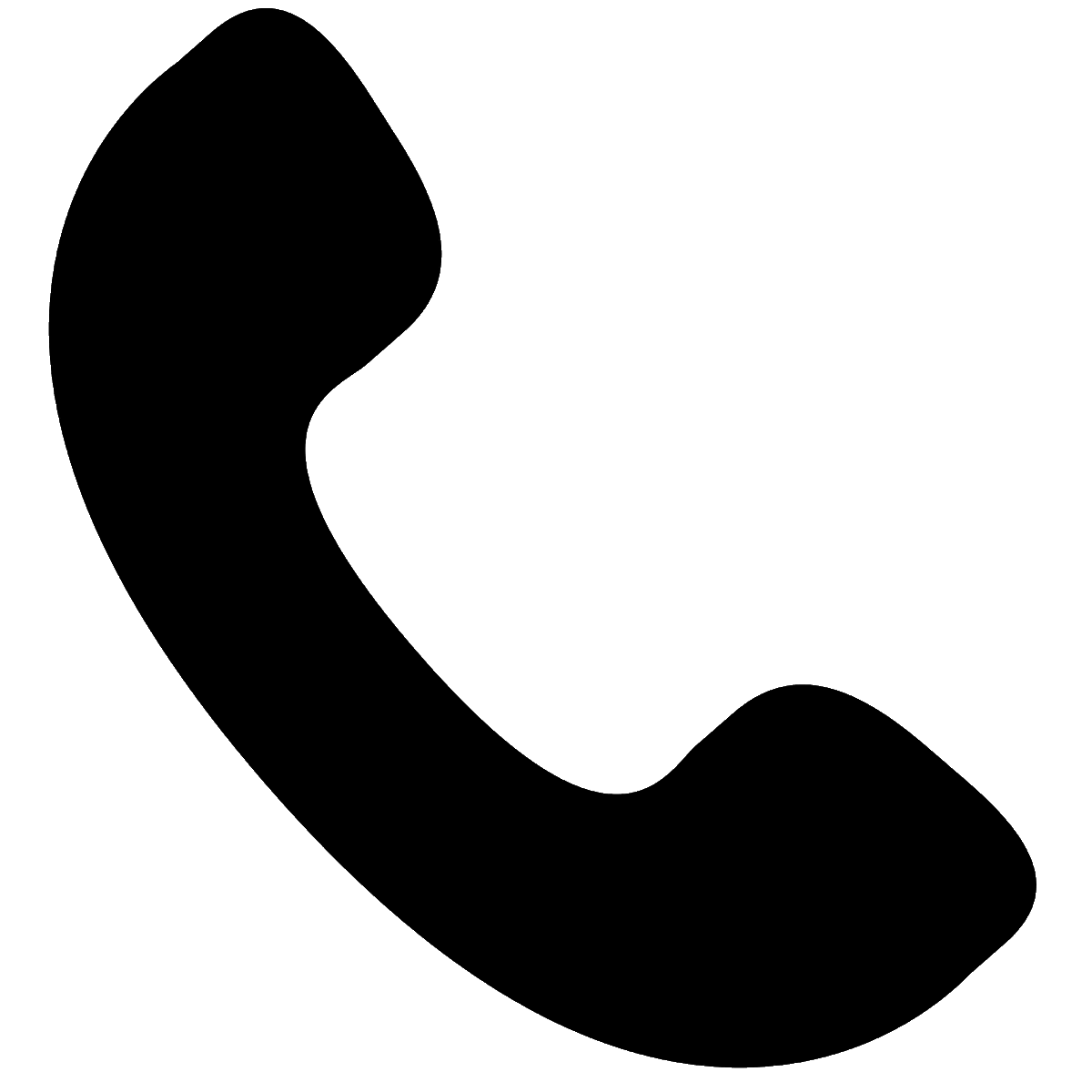 Комфортно работать в этом режиме. К примеру, во время звонка просматривать веб-страницы или загружать приложения.
Комфортно работать в этом режиме. К примеру, во время звонка просматривать веб-страницы или загружать приложения.
5. Работает с Wi-Fi
VoLTE также обеспечивает плавное переключение с вызова LTE на вызов по Wi-Fi. Если вы отошли от одного типа сигнала, то без отключения звонка можете продолжить использовать другой.
6. Видеозвонок
Звоните и принимайте видеозвонки от кого-либо с помощью VoLTE, не полагаясь на отдельные сервисы.
Ограничения в новой связи
Чтобы воспользоваться технологией, необходимо убедиться, что ваш телефон и местоположение поддерживают эту функцию. Хотя практически любой современный смартфон обслуживает его, а технология работает в тех местах, где ловит 4G.
При этих условиях единственным реальным ограничением является то, что он будет недействителен за границей.
Основные российские операторы связи (Мегафон, Билайн, МТС) поддерживают VoLTE.
Как узнать, обслуживает ли ваш телефон эту технологию?
Телефону с 3G-соединением определённо потребуется обновление. Если у вас, как у большинства смартфонов, включен 4G, он сможет работать с VoLTE. Некоторые телефоны могут потребовать специального обновления программного обеспечения.
Почему мы не совершали звонки по 4G раньше?
Главная проблема в передаче голоса по LTE заключалась в том, что 4G LTE — это связь, которая была создана только для передачи данных, поэтому изначально она не поддерживала голосовые вызовы. А подключения 3G и 2G были разработаны для звонков, а уже потом к ним добавили интернет.
Поэтому разработчики должны были создать новые протоколы для поддержки голосовой связи через LTE, а это большая работа, требующая реконструкции всей инфраструктуры голосовой связи.
Знаки запрета на использование сотового телефона | Креативный запас безопасности
Призывайте работников и посетителей
следовать правилам учреждения.
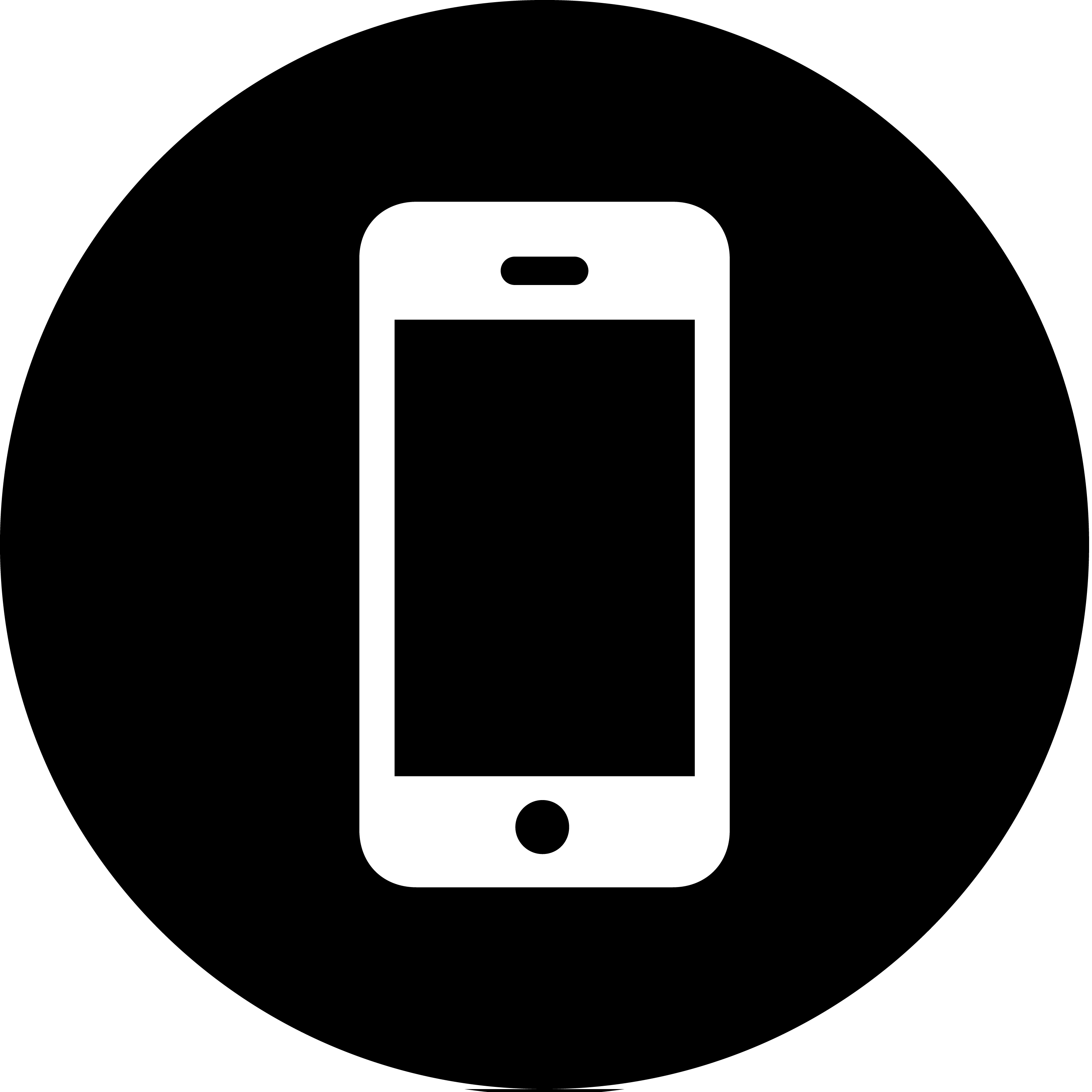
Столкновение с современными реалиями является частью управления успешной компанией, и реальность в отношении сотовых телефонов такова, что люди все больше и больше привязываются к ним. Для объектов важно визуально информировать работников и посетителей о том, где и когда разрешено использование мобильных телефонов. Безопасность имеет решающее значение для успеха любого бизнеса, а таблички с мобильными телефонами помогают сотрудникам оставаться в безопасности, быть внимательными и эффективными.
Знаки сотового телефона бывают разных стилей. Эти визуальные маркировки доступны с заголовками, сигнальными словами и символами, соответствующими OSHA, а знаки сделаны из одного из самых прочных материалов, которые мы могли получить. Эти средства визуальной коммуникации идеально подходят для использования как в помещении, так и на открытом воздухе. Они помогают напомнить работникам, где использование сотовых телефонов запрещено. Магазин сейчас!
Ситуации, когда необходимы знаки сотового телефона Таблички с мобильным телефоном могут быть необходимы в нескольких различных местах, начиная с момента, когда человек переступает порог офиса или фабрики, и заканчивая более индивидуальными зонами, такими как строительная площадка или склад. Смысл их в том, чтобы помочь сотрудникам оставаться вовлеченными в то, что они делают, без каких-либо отвлекающих факторов, исходящих от их мобильного телефона. Отвлекшиеся рабочие в фабричном цеху могут быть такими же плохими, если не хуже, чем текстовые сообщения за рулем.
Смысл их в том, чтобы помочь сотрудникам оставаться вовлеченными в то, что они делают, без каких-либо отвлекающих факторов, исходящих от их мобильного телефона. Отвлекшиеся рабочие в фабричном цеху могут быть такими же плохими, если не хуже, чем текстовые сообщения за рулем.
Creative Safety Supply бывают разных дизайнов, форм, цветов и материалов. Наши вывески могут быть специально предназначены для размещения на полу, у нас также есть настенные вывески из различных материалов, таких как клей, ПВХ, алюминий и многое другое! Мы предлагаем баннеры, этикетки и мобильные знаки, такие как наши знаки Clip-On Cone и A-Frame.
Все наши знаки рассчитаны на работу в самых суровых промышленных условиях. С учетом сказанного, при использовании этих знаков пройдет много времени, прежде чем придется рассматривать разговоры о замене.
Специальные таблички для сотовых телефонов доступны Не видите то, что ищете? Связаться! Мы можем настроить напольные и настенные вывески в соответствии с вашими требованиями, просто позвоните нам по телефону 1-866-777-1360 или напишите нам по адресу info@creativesafetysupply.![]() com. Другой вариант — использовать один из наших пользовательских конструкторов вывесок.Выберите логотипы, графику, текст и цвета по вашему выбору.
com. Другой вариант — использовать один из наших пользовательских конструкторов вывесок.Выберите логотипы, графику, текст и цвета по вашему выбору.
9 признаков того, что ваш смартфон заражен шпионским ПО
Вредоносное ПО — это то, о чем мы часто слышим в новостях. И шпионское ПО не исключение.
Все мы боимся, что за нами будут шпионить. Это связано с первобытным страхом перед тем, что у нас отнимут нашу автономию.
Это делает шпионское ПО особенно пугающим. Неудивительно, что это даже популярный образ в индустрии развлечений ужасов.
Но как бы страшно это ни было, средства массовой информации часто рисуют неточную картину заражения вредоносным ПО.
Итак, мы здесь, чтобы прояснить ситуацию.
Вот наш список из 9 явных признаков того, что кто-то шпионит за вами.
Шпионское ПО — это тип вредоносного ПО, которое позволяет человеку получать информацию о вас путем скрытой передачи данных с вашего устройства. Иногда его также называют сталкерским ПО.
В отличие от троянов или программ-вымогателей, шпионские программы не наносят прямого ущерба вашей системе. Это не вредоносное ПО, которое бросается в глаза.
Вместо этого шпионское ПО молчит в фоновом режиме, записывая каждое ваше движение, например:
- Пароли, которые вы вводите;
- сайтов, которые вы посещаете;
- Сообщения, которые вы отправляете;
- Люди, с которыми вы взаимодействуете.
Мягко говоря, программы-шпионы опасны и нарушают конфиденциальность.
Если вы беспокоитесь, что ваш телефон может быть заражен шпионским ПО, вот 9 наиболее распространенных симптомов.
1. Вы используете слишком много данных
Если вы заметили внезапные всплески использования данных, даже если это происходит в обычном режиме, расценивайте это как тревожный сигнал.
Шпионские инструменты обычно потребляют много данных для отправки собранной информации с вашего телефона.
2. Аккумулятор разряжается
Если вы не проводите слишком много времени на своем телефоне или не оставляете приложения открытыми, и ваша батарея разряжается быстрее, чем раньше, обратите внимание.
Программное обеспечениеSpyware работает в фоновом режиме без перерывов, поэтому вы можете ожидать, что срок службы батареи резко сократится.
3. Ваш телефон перегревается
Поскольку шпионское ПО потребляет так много данных и батареи, перегрев неизбежен.
Это особенно беспокоит, если ваш телефон относительно новый, потому что в настоящее время телефоны созданы для работы в более жарком климате, не пропуская ни секунды.
4. Вы слышите странные звуки во время звонков
Ненормально слышать странные щелчки в начале разговора по телефону.
Если вы не находитесь в зоне с плохим покрытием, это может быть признаком того, что приложение записывает ваш звонок.
5. Ваш телефон тормозит
Если у вас не старый телефон, этого быть не должно. Тем более, что большинство телефонов теперь оснащены первоклассными технологиями и регулярно получают обновления.
Тем более, что большинство телефонов теперь оснащены первоклассными технологиями и регулярно получают обновления.
Но поскольку шпионское ПО расходует так много заряда батареи, оно значительно замедляет работу вашего устройства.
6. Вы находите странные приложения или несанкционированные платежи
Если кто-то может дистанционно управлять вашим устройством, вы можете ожидать увидеть на нем новые функции.
Итак, если вы столкнулись с какими-либо сомнительными приложениями, пронизанными рекламой, на своем телефоне или новыми счетами в App Store или Google Play Store за вещи, которые вы не помните, вы должны проверить свой телефон на наличие шпионских программ.
7. Ваш телефон показывает признаки активности в режиме ожидания
Ваш телефон просыпается без ваших действий? Ваша камера открывается без видимой причины? Вы отправляете сообщения, даже если не разговариваете по телефону? Вы находите новые закладки в своем браузере?
Это классические признаки удаленного управления вашим телефоном.
8. Выключение телефона занимает больше времени
Когда вы выключите устройство, оно сначала безопасно закроет все ваши приложения, чтобы вы не потеряли прогресс.
Закрытие шпионских приложений занимает больше времени, потому что A, они не заинтересованы в прекращении своей деятельности. И B, они используют так много вычислительной мощности вашего телефона.
9. Ваша кредитная карта взломана
Это относится только к тем, у кого на телефоне установлено банковское или платежное приложение.
Когда подозрительный человек имеет удаленный доступ к вашему телефону, вполне естественно предположить, что он может получить доступ к вашим финансовым данным, помимо всего прочего.
К сожалению, существует множество способов компрометации вашей кредитной карты. Не исключайте кражу личных данных, утечку данных или кражу кошелька. Не делайте поспешных выводов и сначала обратитесь в свой банк за дополнительной информацией.
Телефоны легко заражаются
Если в вашем гаджете есть шпионское ПО, значит, его туда кто-то поместил.![]() И есть два варианта, как это произошло:
И есть два варианта, как это произошло:
- Он был установлен физически: злоумышленник взял ваш телефон и добавил в него шпионское приложение без вашего ведома.
- Он был установлен удаленно: вас обманом заставили загрузить его самостоятельно, или он был установлен через один из этих сомнительных веб-сайтов или всплывающих окон.
Однако проясните одну вещь. Шпионские приложения недоступны в App Store или Play Store. У платформ есть правила против них.
Итак, для работы шпионского ПО необходимо изменить настройки телефона. Вот как проверить, находитесь ли вы в такой ситуации.
Для устройств Android
Чтобы убедиться, что вы в безопасности:
- Перейти к настройкам ;
- Нажмите на Безопасность;
- Проверьте, установлен ли флажок Разрешить неизвестные источники .
Если это так, приложения могут быть загружены на ваш телефон со сторонних веб-сайтов. Если вы не сделали этого сами, возможно, вы имеете дело со шпионским ПО.
Если вы не сделали этого сами, возможно, вы имеете дело со шпионским ПО.
Для устройств iOS
Если ваш телефон не взломан, установить шпионское ПО на iPhone немного сложнее.
Один из наиболее распространенных способов проверить наличие несанкционированного доступа — найти приложение Cydia. Это аналог App Store для взломанных устройств.
Существуют также шпионские приложения, которые утверждают, что работают без джейлбрейка, поэтому следите и за другими признаками заражения.
Виновники
Если вы хотите проверить, не заражен ли ваш телефон, вот некоторые из самых популярных шпионских приложений:
Теперь вы не найдете эти приложения прямо на своем телефоне.
Например, FlexiSpy может быть установлен на вашем телефоне под SyncManager , что звучит довольно незаметно. mSpy может носить такое имя, как IphoneInternalService .
Если вы нашли приложение, которое потребляет много данных и батареи, но не можете его закрыть, проведите небольшое исследование.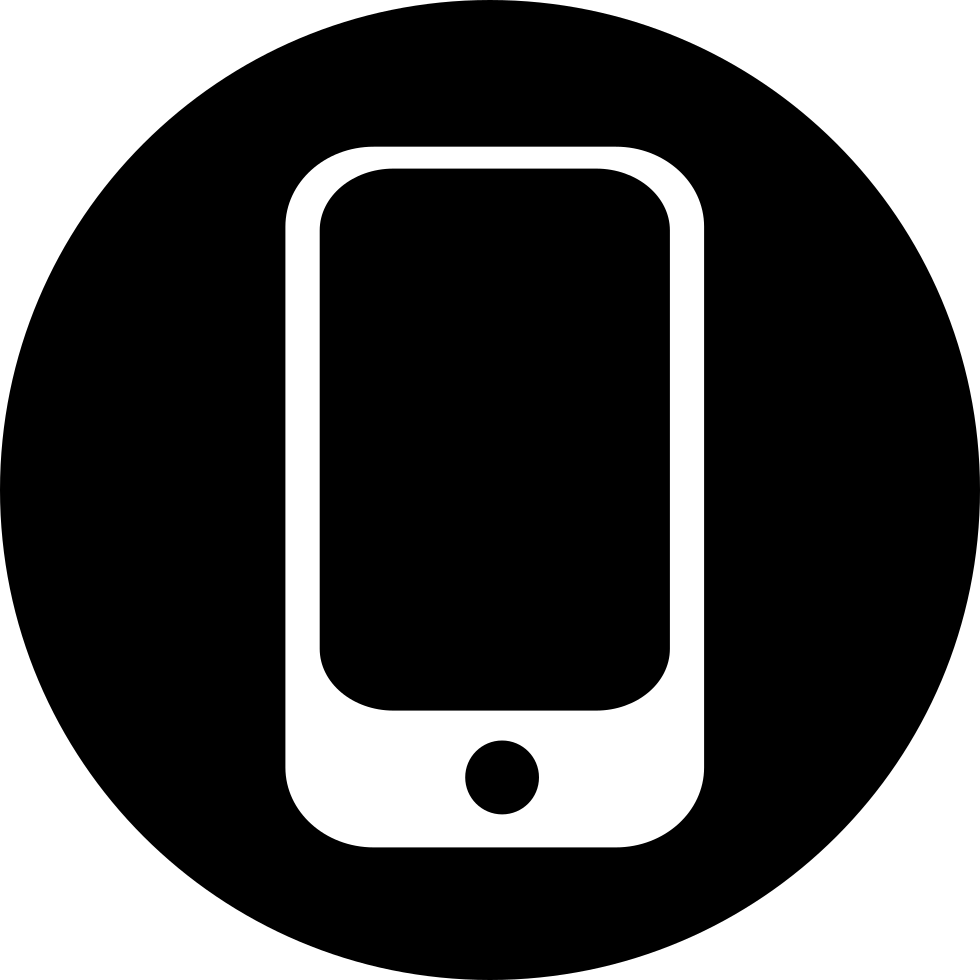 Возможно, вы имеете дело со шпионским ПО.
Возможно, вы имеете дело со шпионским ПО.
Что делать, если у вас есть шпионское ПО
Если вы подозреваете, что на вас может повлиять шпионское ПО, вам следует сделать следующее.
1. Запустите сканирование на наличие вредоносных программ
Шпионское ПО — это вредоносное ПО, поэтому большинство приложений для защиты от вредоносных программ могут его обнаружить.
Однако большинство из них могут удалять только базовые шпионские приложения. Более сложные решения могут обходить системы обнаружения, так что это не простое решение.
Сделайте это на другом устройстве, например на ПК или планшете.
2. Смените пароли
Если вы подозреваете, что ваши учетные записи были скомпрометированы, обязательно смените все свои пароли. Выбирайте надежные и надежные пароли и не используйте их повторно.
3. Включить двухфакторную аутентификацию
После того, как вы изменили свои пароли, включите 2FA для всех учетных записей, предлагающих вам этот параметр.![]()
4. Обновите операционную систему
У вас всегда должны быть установлены последние исправления безопасности.Они жизненно важны для предотвращения правильной работы шпионского ПО.
5. Сбросьте телефон до заводских настроек
В большинстве случаев это лучший способ избавиться от постоянных шпионских программ.
Узнайте, как оставаться защищенным
Никто не хочет, чтобы за ним следили, но шпионское ПО представляет собой скрытую угрозу. Вот несколько вещей, которые вы можете сделать, чтобы защитить свой телефон.
1. Не оставляйте телефон без присмотра
Самый простой способ установить шпионское ПО на ваш телефон — получить к нему доступ.Помните о том, где вы его оставляете.
2. Заблокируйте телефон
PIN-коды, разблокировка по лицу и отпечатки пальцев затрудняют использование вашего телефона без вашего согласия. А биометрический логин сложнее взломать, чем четырехзначный код.
3. Зашифруйте файлы
Шпионские приложения также могут получать доступ к файлам, таким как ваши фотографии или видео. Спрячьте их за слоем шифрования.
Спрячьте их за слоем шифрования.
4. Используйте VPN
Хорошее программное обеспечение VPN предотвращает доступ к вредоносным веб-сайтам.Это усложняет случайную загрузку сомнительных приложений через HTTP-соединения.
5. Не устанавливайте сторонние приложения
Приложения в Play Store или App Store проверяются на соответствие положениям и условиям платформ. Если приложение не соответствует требованиям, оно удаляется.
Но на сторонних веб-сайтах нет тщательной проверки.
6. Проверьте разрешения
При установке приложения могут потребоваться некоторые разрешения.
Например, для онлайн-игры требуется доступ в Интернет.Приложение для редактирования фотографий требует доступа к вашей галерее.
Однако, когда приложение запрашивает доступ к конфиденциальной информации, такой как ваши сообщения или контакты, без законной необходимости, не предоставляйте его. Вы просто рискуете своей конфиденциальностью.
Зачем нужны шпионские программы
Есть несколько причин, по которым люди обращаются к шпионскому ПО.
Например, во многих случаях шпионское ПО используется беспокойными родителями, которые хотят знать, что их дети делают в Интернете.
Иногда в игру может входить ревность.Люди, которые не доверяют своим партнерам, могут начать следить за ними с помощью программного обеспечения.
Некоторые компании могут использовать шпионское ПО для проверки своих сотрудников, но, как вы понимаете, это незаконно.
Киберпреступники также используют шпионское ПО, полагаясь на него для кражи личных данных, шантажа и кражи финансовых данных.
Ни один из этих сценариев не говорит о безопасности.
Шпионское ПО — один из наиболее распространенных методов наблюдения в современной цифровой среде. И с этим может быть много проблем, поскольку ваша личная информация просачивается без вашего ведома или согласия.
Может быть трудно поймать шпионское ПО в расцвете сил. Так что в этом случае лучше доверять своей интуиции.
Если вы думаете, что с вашим телефоном происходит что-то странное, не бойтесь копать дальше.![]() Вы найдете виновника и предотвратите причинение еще большего вреда вредоносному коду, иначе это просто окажется ложной тревогой.
Вы найдете виновника и предотвратите причинение еще большего вреда вредоносному коду, иначе это просто окажется ложной тревогой.
В любом случае лучше перестраховаться.
Если у вас есть другие вопросы о шпионском ПО, дайте мне знать в комментариях ниже.
15 признаков того, что вы зависимы от мобильного телефона, и как с этим справиться
Вы только что услышали звонок уведомления WhatsApp со своего смартфона? Вы берете его, чтобы проверить свое очень важное сообщение, но, к сожалению, понимаете, что никакого сообщения не пришло.Как определить эту ситуацию, если это случается с вами достаточно часто? Вы называете это зависимостью или просто привычкой, с которой вы очень тесно связаны?
Стоит ли беспокоиться? Да, это. Это потому, что если такой сценарий происходит в вашей жизни довольно много раз в день, это может быть признаком того, что вы становитесь зависимыми от своего смартфона.
Исследования показали, что сегодня довольно высокий процент людей либо злоупотребляет, либо неправильно использует свои смартфоны. Тем не менее, это правда, что шансы на полноценную зависимость от вашего смартфона могут быть ниже, но шансы на то, что вы вскоре станете зависимым от мобильного телефона или планшета, довольно высоки.
Тем не менее, это правда, что шансы на полноценную зависимость от вашего смартфона могут быть ниже, но шансы на то, что вы вскоре станете зависимым от мобильного телефона или планшета, довольно высоки.
Существуют диагностические тесты и инструменты, чтобы определить, действительно ли вы зависимы от своего смартфона или нет. Если быть точным, так же, как пристрастие к еде, азартным играм или алкоголю, зависимость от смартфона можно считать зависимостью от технологий.
Почему эта зависимость от сотового телефона?
Смартфоны сделали нашу жизнь проще благодаря множеству приложений, которые помогают нам организовывать повседневные дела.Но есть довольно большая часть общества, которая считает, что смартфоны довольно опасны. Точнее, они считают, что это портит нынешнее поколение и разрушает его способность мыслить вне крохотной коробочки, которую они держат в своих ладонях.
В первую очередь это связано с тем, что молодежь этого поколения пристрастилась к своим смартфонам так же, как курильщик пристрастился к сигаретам. Недавно врачи заявили, что «Селфит» — это допустимое психическое расстройство, которое заставляет носителя постоянно делать селфи и выкладывать их в социальные сети.
Недавно врачи заявили, что «Селфит» — это допустимое психическое расстройство, которое заставляет носителя постоянно делать селфи и выкладывать их в социальные сети.
Этот случай показывает, как далеко распространилась зависимость от смартфонов. Этот пост будет направлен на то, чтобы углубиться в зависимость от этой технологии и помочь вам выяснить, зависимы ли вы от смартфонов или нет.
Что такое технологическая зависимость?
Проще говоря, первое воздействие, вызываемое вызывающим привыкание веществом, — это высвобождение химического вещества мозга, известного как «дофамин» . В последнее время несколько исследований показывают, что технологии оказывают аналогичное влияние.
С помощью смартфонов мы можем постоянно общаться, что, в свою очередь, приводит к личному умиротворению, необходимому аспекту для таких социальных животных, как мы. Как и другие зависимости, общение с помощью смартфонов вызывает в нашем мозгу чувство вознаграждения.
Зависимость от смартфона в сравнении с чрезмерным использованием смартфона
Существует тонкая грань между зависимостью и чрезмерным использованием смартфона. Например, когда вы держите свой телефон под подушкой и проверяете его перед сном и смотрите на него первым делом с утра, это может рассматриваться как проблемное использование устройства, но не обязательно зависимость.
Вы должны знать, что когда дело доходит до зависимости от смартфона, она должна быть немного более серьезной, поскольку зависимость от мобильных телефонов имеет опасные побочные эффекты. Например, когда вы используете свой смартфон, чтобы заполнить эмоциональные пустоты или отвлечься от неприятных ощущений, это можно считать зависимостью.
Точно так же, если вы раздражительны или беспокоитесь, когда не можете пользоваться своим смартфоном в течение достаточно долгого времени, ваши отношения страдают из-за того, что вы слишком долго смотрите на экран или у вас есть привычка писать текстовые сообщения даже за рулем, то есть высокие шансы что вы зависимы от своего смартфона.
Чтобы лучше судить о себе, пройдитесь по следующим 15 признакам, указывающим на то, что вы зависимы от своих смартфонов.
15 признаков, которые могут указывать на зависимость от смартфона
- Вам кажется, что времени, которое вы проводите за своим смартфоном, стало намного меньше, хотя на самом деле его очень много.
- Вы много откладываете использование смартфона.
- Вы не можете следить за временем и часто пропускаете сроки из-за того, что проводите время в телефоне.
- Вы предпочитаете отправлять текстовые или электронные письма людям, а не встречаться с ними лично.
- Вы стали проводить в телефоне больше времени, чем раньше.
- Вы хотите проводить больше времени со своим мобильным устройством.
- Ваш телефон включен даже ночью и хранится под подушкой или у кровати.
- Вы быстро отвечаете на электронные письма, твиты или текстовые сообщения независимо от того, чем вы занимаетесь.

- Вы пользуетесь мобильным телефоном во время вождения или эксплуатации тяжелой техники.
- Вы считаете, что мобильные телефоны абсолютно необходимы для повышения производительности.
- Вам неудобно без смартфона даже на короткое время.
- Смартфон большую часть времени носите в кармане.
- Вы едите во время работы в телефоне.
- Вы не можете устоять перед желанием проверять наличие обновлений на телефоне каждые несколько секунд.
- Вы не можете выполнять какие-либо действия без мобильного телефона.
Однако не существует установленного правила, согласно которому согласие на любые восемь или девять из них делает вас зависимым от смартфонов.Но вы можете принять это как предупреждение, если вам случится согласиться хотя бы на семь из них.
Как видите, вы можете быть зависимы от своего смартфона и даже не подозревать об этом. Вы, вероятно, читаете это на своем смартфоне прямо сейчас, отвлекаясь на несколько уведомлений о сообщениях, которые вы получаете каждую секунду.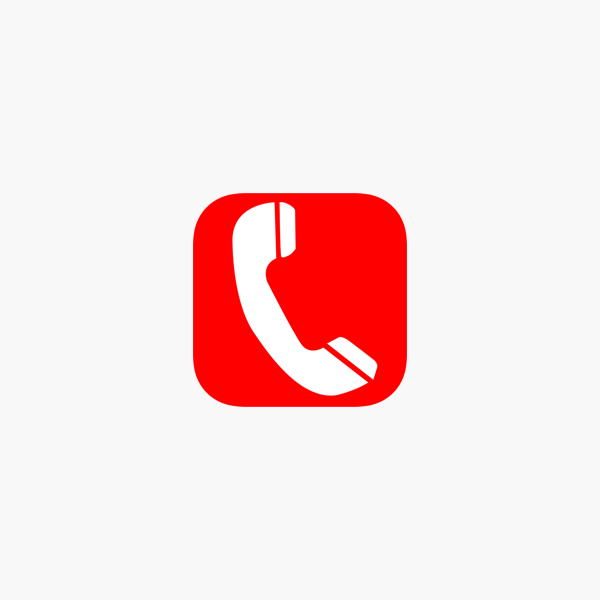
К сожалению, зависимость от этих смартфонов может сильно отвлекать нас от реальной жизни. По общему признанию, в современных смартфонах есть всевозможные приложения, которые облегчают нашу жизнь.Со всей этой мощью в наших ладонях мы не можем жить без наших смартфонов. Или мы можем?
Как избавиться от зависимости от смартфона?
Конечно, многие люди используют смартфоны для собственных нужд – чтобы звонить, пользоваться интернетом, общаться и много-много всего. Но в то же время постоянное использование этого гаджета может быть опасным как для здоровья, так и для вашей социальной жизни.
Чтобы избавиться от этой зависимости, прочтите 5 советов, как не тратить слишком много времени на мобильный телефон
7 признаков того, что в вашем телефоне вирус (и что с этим делать)
Легко забыть, что устройство в вашем кармане — это не просто телефон.Этот компьютер в миллионы раз мощнее, чем системы, использовавшиеся для высадки на Луну в 1969 году.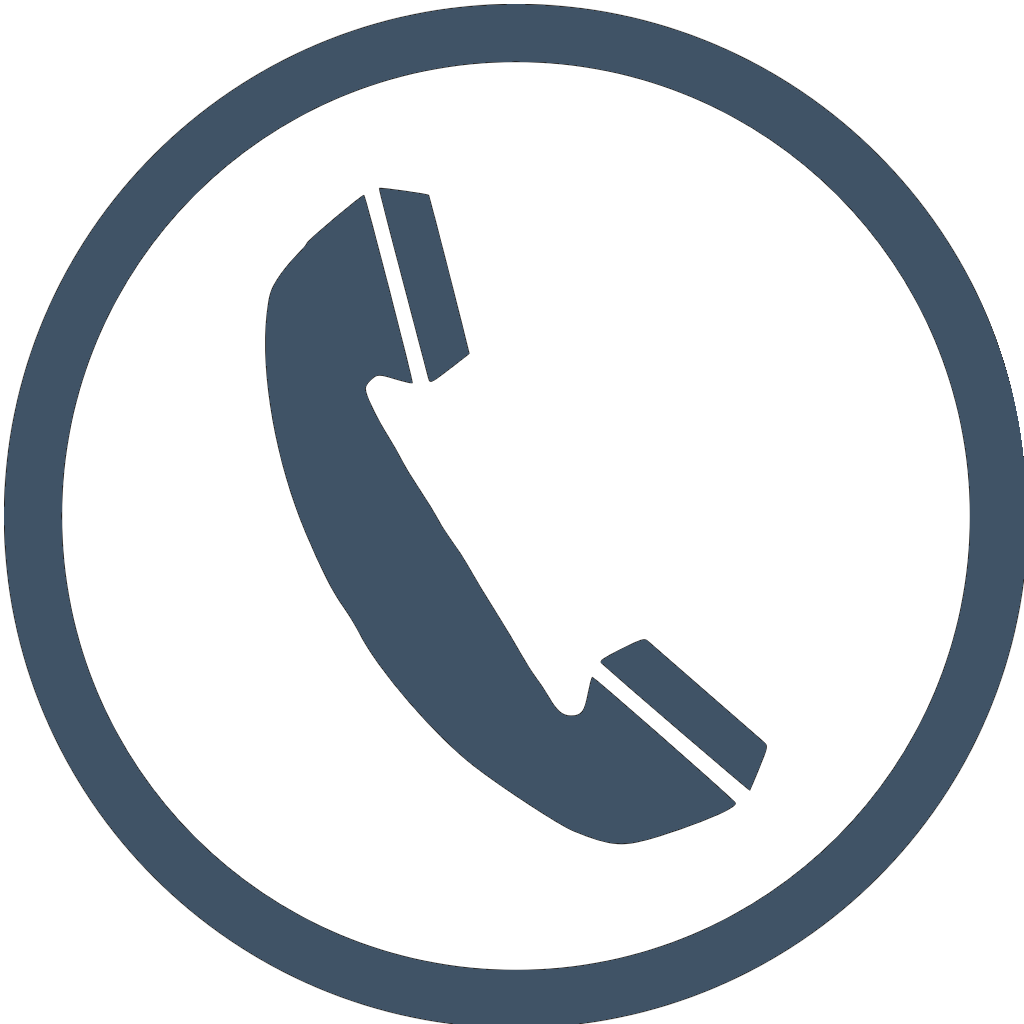
Тем не менее, согласно исследованию Deloitte Mobile Consumer Survey 2019 года, у 88 % населения Великобритании есть смартфон – и мы никогда не были так зависимы от них. Треть взрослых британцев сообщили, что спорили со своим партнером из-за чрезмерного использования телефона. Они также признаются, что регулярно используют его, когда общаются с друзьями или смотрят телевизор.
Но в то время как использование смартфонов растет, растет и мобильное вредоносное ПО .Вредоносное ПО (или «вредоносное программное обеспечение») — это программное обеспечение, предназначенное для тайного управления устройством и кражи конфиденциальной информации. Согласно Symantec, управление безопасностью мобильных устройств по-прежнему представляет собой проблему для организаций. В 2018 году каждое 36-е устройство, используемое в организациях, было классифицировано как устройство с высоким риском, а на 1 из 36 мобильных устройств были установлены приложения с высоким уровнем риска.
Это не просто Android
Существует распространенное заблуждение относительно вирусов на мобильных устройствах: устройства Android особенно уязвимы.В марте 2021 года один из ведущих мировых экспертов по кибербезопасности предупредил о тревожном новом всплеске вредоносных приложений, представляющих серьезную угрозу для пользователей iPhone.
По состоянию на март 2020 года общее количество новых образцов вредоносных программ для Android составило 482 579 в месяц. По данным AV-Test, трояны были наиболее распространенным типом вредоносных программ, поражающих устройства Android. В 2019 году на долю троянов приходилось 93,93% всех атак вредоносных программ на системы Android. Программа-вымогатель заняла второе место с 2,47% образцов вредоносных программ для Android, включающих этот вариант.
Итак, урок: отказ от одной операционной системы не защитит вас от мобильных вредоносных программ. Вот как защитить себя:
- Всегда загружайте проверенных приложений из официальных источников, таких как Google Play Store или App Store, и читайте отзывов пользователей перед загрузкой.

- Проверьте, какие разрешения запрашивает приложение перед его установкой. Даже кажущиеся безопасными приложения могут содержать вредоносный код. как вы можете видеть из этого PCMAG.ком Отчет.
- Установите антивирусное программное обеспечение . Установите мобильный антивирус на свое устройство Android и устройство Apple, чтобы защитить себя.
Признаки того, что в вашем телефоне есть вирус
К сожалению, ваш телефон все еще может быть заражен вредоносным ПО, даже если вы принимаете все необходимые меры предосторожности. Вот как узнать, есть ли на вашем телефоне вирус:
.- Странные списания на телефонном счете . Непредвиденные списания могут быть признаком вируса.Вредоносные приложения могут зарабатывать деньги, используя ваш телефон для отправки текстовых сообщений премиум-класса или телефонных звонков.
- Навязчивая реклама . Навязчивая реклама является признаком того, что на вашем телефоне может быть рекламное ПО.
 Рекламное ПО может заразить ваше устройство вредоносным кодом.
Рекламное ПО может заразить ваше устройство вредоносным кодом. - Контакты получают странные сообщения — вредоносное ПО может использовать ваше устройство для рассылки спам-текстов, что может привести к заражению устройств ваших контактов.
- Низкая производительность – Как и в случае с компьютером, снижение производительности является верным признаком заражения.
- Новые приложения . Если на вашем устройстве неожиданно появляются новые приложения, возможно, вредоносное приложение загружает их на ваше устройство. Они также могут содержать вредоносное ПО.
- Аномальное потребление данных . Вредоносные приложения должны отправлять и получать информацию от своих создателей через Интернет. Ваш телефон позволяет вам видеть, сколько данных потребляют ваши приложения; обратите внимание на те, которые потребляют больше, чем вы ожидаете.
- Заметное сокращение времени автономной работы .
 Плохое время работы от батареи может означать, что вы используете приложение с ошибками или плохо написанное.Однако это также может быть признаком того, что на вашем телефоне есть вирус.
Плохое время работы от батареи может означать, что вы используете приложение с ошибками или плохо написанное.Однако это также может быть признаком того, что на вашем телефоне есть вирус.
Что делать в случае заражения
Если вы обнаружите, что в вашем телефоне есть вирус, его необходимо устранить как можно скорее. Во-первых, переключите устройство в режим полета . Это предотвратит получение и отправку данных любыми вредоносными приложениями.
Во-вторых, проверьте самых последних установленных приложений. Если есть приложения с низким количеством загрузок, неизменно низкими рейтингами и плохими отзывами в App Store или Google Play – сначала удалите их.Это должно удалить все потенциально вредоносные приложения с вашего устройства.
В соответствии с передовой практикой, независимо от типа вашего устройства, вам следует установить антивирусное программное обеспечение. Это может выполнить сканирование вашего телефона на наличие вредоносного программного обеспечения. ESET Mobile Security — рекомендуемый выбор Pensar.
ESET Mobile Security — рекомендуемый выбор Pensar.
Защита цифрового кармана
По данным Statista, текущее количество пользователей смартфонов в мире сегодня составляет 3,8 миллиарда человек. С такой распространенностью смартфоны станут только более прибыльной мишенью для киберпреступников.Но с небольшими знаниями и превентивной защитой ваше устройство может оставаться в безопасности.
Слайд 1. Пять признаков того, что ваш телефон вот-вот разрядится или нуждается в капитальном ремонте
Слайд 1. Пять признаков того, что ваш телефон вот-вот разрядится или нуждается в капитальном ремонте- Слайд-шоу
- Пять признаков того, что ваш телефон вот-вот выйдет из строя или нуждается в капитальном ремонте
В повседневной жизни мы сильно зависим от телефонов (и смартфонов). Излишне говорить, что они приобрели первостепенное значение в нашей жизни, и небольшая икота с вашим телефоном может вызвать у вас волнение. С таким большим риском, вот некоторые очень распространенные признаки и симптомы больного телефона, которые вы не должны игнорировать.
Излишне говорить, что они приобрели первостепенное значение в нашей жизни, и небольшая икота с вашим телефоном может вызвать у вас волнение. С таким большим риском, вот некоторые очень распространенные признаки и симптомы больного телефона, которые вы не должны игнорировать.
Мерцание экрана или случайное появление полос на экране.
Экран — ваш основной интерфейс для взаимодействия с телефоном — также является одной из самых деликатных и чувствительных частей телефона.Полосы или мерцание экрана указывают на проблему с панелью или кабелем передачи данных, который питает панель. Такие проблемы со временем не решатся, а будут только усугубляться. Вам следует немедленно отнести его в сервисный центр, и чем раньше вы проведете диагностику, тем меньше будет повреждений и затрат на ремонт.
Чрезмерный нагрев и замедление
Современные телефоны обладают большой огневой мощью (читай, несколько ядер работают на сверхвысоких скоростях), и они имеют тенденцию немного нагреваться после длительного использования.![]() Но бывают случаи, когда ваш телефон может нагреваться ненормально больше, чем обычно, без какой-либо активности, такой нагрев не является нормальным и может быть верным признаком серьезной проблемы, которая потенциально может привести к отключению устройства в любое время. Не относитесь к чрезмерному нагреву легкомысленно, мы рекомендуем проверять телефон даже при малейших признаках чрезмерного нагрева. Вы наверняка читали о взрывающихся телефонах…
Но бывают случаи, когда ваш телефон может нагреваться ненормально больше, чем обычно, без какой-либо активности, такой нагрев не является нормальным и может быть верным признаком серьезной проблемы, которая потенциально может привести к отключению устройства в любое время. Не относитесь к чрезмерному нагреву легкомысленно, мы рекомендуем проверять телефон даже при малейших признаках чрезмерного нагрева. Вы наверняка читали о взрывающихся телефонах…
Сбой приложений и ОС, вызывающий перезагрузку
Сбои приложений и ОС, случайные перезагрузки обычно связаны либо с новым обновлением ОС, которое не стабильно для вашего телефона, либо с установкой нового приложения, из-за которой система выходит из строя.Если вы в последнее время не устанавливали новое приложение и не обновляли ОС, внезапный и регулярный сбой приложения или перезагрузка ОС не являются хорошим признаком. Это может быть связано с выходом из строя флэш-памяти (ОЗУ или ПЗУ). Мы советуем вам сначала сделать резервную копию телефона и выполнить полное восстановление. И если это не решит проблему, пришло время посетить сервисный центр.
Мы советуем вам сначала сделать резервную копию телефона и выполнить полное восстановление. И если это не решит проблему, пришло время посетить сервисный центр.
Случайные перезагрузки и внезапное отключение
Распространенная проблема, обычно игнорируемая пользователями.Такое поведение, скорее всего, связано с аккумулятором. Либо аккумулятор находится на последнем издыхании и требует немедленной замены, либо в аккумуляторе возникла серьезная проблема. Эта проблема может быть особенно болезненной, если в вашем устройстве используется батарея, которую нелегко заменить.
Кнопки не реагируют.
Да, в этом мире, управляемом сенсорным экраном, где большинство вещей происходит с помощью пролистывания или скольжения, физические кнопки по-прежнему играют важную роль при включении и активации вашего телефона.И хотя неисправная кнопка не указывает на неисправный телефон, если кнопка питания/пробуждения начинает работать и в конце концов перестает реагировать, вы можете получить телефон, который не включается или не просыпается. Итак, если вы сталкиваетесь с частыми драками с кнопкой питания, вам лучше отнестись к этому серьезно и исправить ее, прежде чем она перестанет постоянно реагировать на ваши действия!
Итак, если вы сталкиваетесь с частыми драками с кнопкой питания, вам лучше отнестись к этому серьезно и исправить ее, прежде чем она перестанет постоянно реагировать на ваши действия!
OnePlus 9R 5G (угольно-черный, 8 ГБ ОЗУ, 128 ГБ памяти)
₹ 39999 |Samsung Galaxy M52 5G (ярко-черный, 6 ГБ ОЗУ, 128 ГБ памяти) Последний Snapdragon 778G 5G | Дисплей sAMOLED 120 Гц
₹ 24999 |iQOO 7 5G (Solid Ice Blue, 8 ГБ ОЗУ, 128 ГБ памяти) | 3 ГБ расширенной оперативной памяти | До 12 месяцев бесплатно EMI | 6 месяцев бесплатной замены экрана
₹ 29990 |iQOO Z5 5G (Mystic Space, 12 ГБ ОЗУ, 256 ГБ памяти) | Процессор Snapdragon 778G 5G | Аккумулятор 5000 мАч | 44 Вт FlashCharge
₹ 26990 |OnePlus Nord 2 5G (Blue Haze, 8 ГБ ОЗУ, 128 ГБ памяти)
₹ 29999 | Digit обслуживает крупнейшее сообщество покупателей, пользователей и энтузиастов технологий в Индии. Полностью новый Digit in продолжает наследие Thinkdigit.com как одного из крупнейших порталов в Индии, ориентированных на пользователей и покупателей технологий. Digit также является одним из самых надежных имен, когда речь идет об обзорах технологий и советах по покупке, и здесь находится лаборатория Digit Test Lab, самый опытный центр Индии для тестирования и проверки технологических продуктов.
Полностью новый Digit in продолжает наследие Thinkdigit.com как одного из крупнейших порталов в Индии, ориентированных на пользователей и покупателей технологий. Digit также является одним из самых надежных имен, когда речь идет об обзорах технологий и советах по покупке, и здесь находится лаборатория Digit Test Lab, самый опытный центр Индии для тестирования и проверки технологических продуктов.
Мы о лидерстве — 9.9 вид! Создание ведущей медиакомпании из Индии.И, готовя новых лидеров для этой многообещающей отрасли.
Copyright © 2007-22 9.9 Group Pvt.Ltd. Все права защищены.
телефонных хакеров: 9 признаков того, что ваш телефон был взломан
Телефоны являются популярными целями для хакеров, потому что они содержат так много личной информации в одном месте. Смартфоны хранят все, от электронной почты и телефонных контактов до банковских данных и данных социальных сетей.Хакеры могут продавать эти данные в темной сети, использовать их для кражи личных данных или совершать множество других киберпреступлений.
Смартфоны хранят все, от электронной почты и телефонных контактов до банковских данных и данных социальных сетей.Хакеры могут продавать эти данные в темной сети, использовать их для кражи личных данных или совершать множество других киберпреступлений.
Признаки того, что ваш телефон взломан
Киберпреступники постоянно совершенствуют свои методы, что затрудняет обнаружение их атак. Тем не менее, есть явные признаки, которые могут помочь вам определить, стали ли вы целью.
Вот наиболее распространенные признаки взлома телефона:
Всплывающие окна
Если вы видите много необычных всплывающих окон с рекламой, ваш телефон может быть заражен рекламным ПО.Держитесь подальше от этих всплывающих окон — не нажимайте и не открывайте их, потому что это может усугубить проблему.
Нераспознанные тексты или звонки
Получение сообщений с неизвестных номеров может означать, что вы стали жертвой утечки данных. Не отвечайте на звонки с неизвестных номеров, если вы их не ожидаете или не можете проверить их подлинность.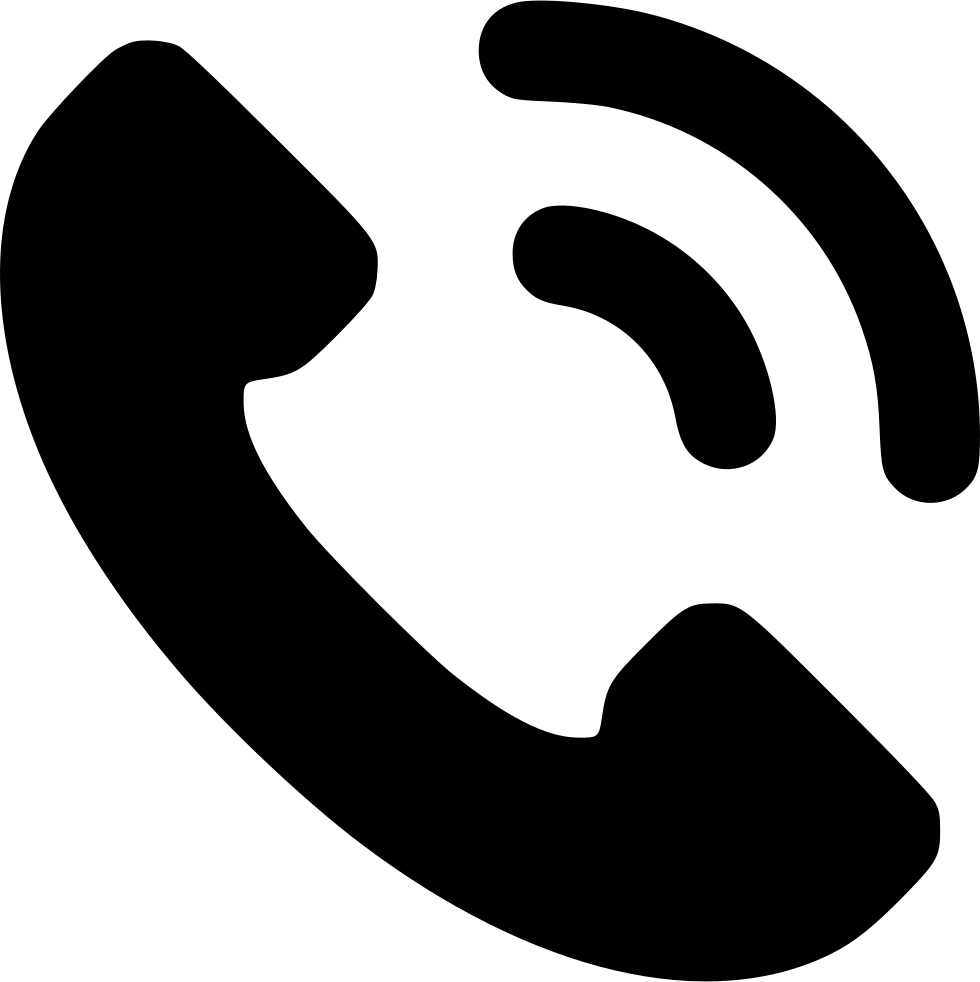
Взломанный телефон iPhone или Android может отправлять текстовые сообщения всем своим контактам. Если телефон кого-то из ваших знакомых был взломан, ваш номер может быть следующим.Проверьте журналы вызовов на наличие необычных действий, и если вы увидите незнакомый номер, подумайте о том, чтобы заблокировать контакт и сообщить о нем как о спаме.
Высокое использование данных
Если ваши действия в Интернете не сильно изменились, но использование данных увеличилось, это может быть признаком телефонного хакера. Вредоносное приложение, работающее в фоновом режиме, может привести к необычно высокому потреблению данных. Проверьте свои приложения и удалите все подозрительное.
Батарея разряжается быстрее, чем обычно
Вы чаще заряжаете свой телефон? Кажется, что ваша батарея работает меньше времени, чем раньше? Возможно, ваш телефон просто стареет, или у вас может быть не только проблема с аккумулятором.Нежелательные приложения, установленные на вашем телефоне с помощью взлома, могут занять ресурсы вашего телефона и быстро разрядить аккумулятор.
Горячий телефон
Ваш iPhone или Android нагревается и остается горячим, даже когда вы им не пользуетесь? Как и все устройства, телефоны нагреваются при длительном использовании, особенно если вы играете в потоковом режиме или играете в течение длительного периода времени.
Но если этого не происходит, и ваш телефон по-прежнему неестественно горячий, возможно, что-то еще вызывает его перегрев.
Снижение производительности
Ваш телефон сбрасывает звонки? Вы не получаете тексты или тексты, которые вы отправили, не доходят? Ваш телефон постоянно зависает, зависает или неожиданно перезагружается? Виновником может быть вредоносное ПО или нежелательные фоновые приложения, истощающие вычислительную мощность вашего телефона.
Сайты выглядят странно
Взломанный телефон iPhone или Android может быть заражен вредоносным ПО, которое перенаправляет вас на сайты, которые вы не хотите посещать. Если веб-сайты кажутся вам странными, возможно, они недавно подверглись редизайну, или это может означать, что ваш телефон был взломан, и вас перенаправляют на небезопасные веб-сайты.
Непредвиденные расходы на телефонный счет
Если ваш телефонный счет выше, чем обычно, вы можете нести непредвиденные расходы из-за нежелательных приложений, запущенных на вашем телефоне и резко увеличивающих использование ваших данных. Приложения Fleeceware заполняют ваш счет дополнительными расходами, и если кто-то имеет удаленный доступ к вашему телефону, он может воспользоваться вашими подписками и другими услугами.
Если в вашем телефонном счете есть нежелательная плата за подписку, рассмотрите возможность отмены этих подписок и немедленно удалите зараженные приложения.
Приложения, которые вы не узнаете
Странные приложения, которые вы не устанавливали, не должны попадать на ваш телефон. Если вы заметили на своем телефоне приложение, которое вы туда не устанавливали, ответственность за это может нести телефонный хакер.Конечно, некоторые ненужные приложения предустановлены на новых телефонах (они называются вредоносными программами).![]() Поэтому, если вы не узнаете приложение, это не обязательно означает, что оно вредоносное.
Поэтому, если вы не узнаете приложение, это не обязательно означает, что оно вредоносное.
Каждый использует свой телефон по-разному. Когда дело доходит до необычной активности с вашей стороны, руководствуйтесь здравым смыслом. Иногда телефоны с ограниченным объемом памяти или старые телефоны проявляют симптомы, похожие на взломанные устройства. Так что вам не нужно сразу предполагать, что вас взломали.
Но если вы заметили странные приложения, которые трудно удалить, увидели возмутительные расходы на свой счет или столкнулись с другими проблемами, которые, по всей видимости, вызваны заражением вредоносным ПО, немедленно примите меры.Ознакомьтесь с нашим руководством по удалению вирусов на Android или избавлению от вредоносных программ на iPhone.
Иногда нелегко узнать, что вас взломали. Мобильная антивирусная программа, например Avast Mobile Security для Android или Mobile Security для iOS, автоматически защитит ваш телефон от хакеров. Он регулярно сканирует ваше устройство на наличие угроз и обнаруживает вредоносные приложения до их установки.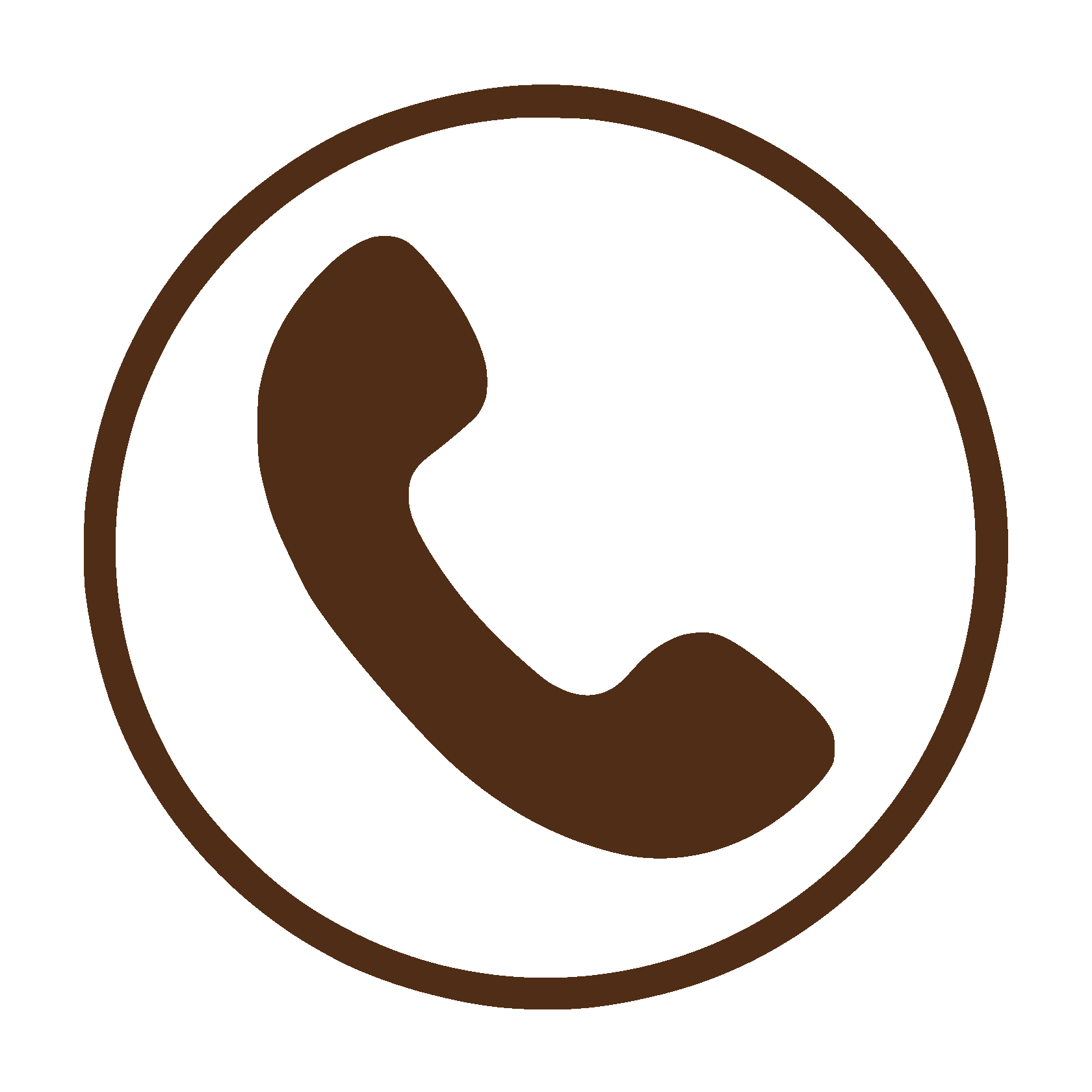 Кроме того, он защищает от вредоносных ссылок в Интернете.
Кроме того, он защищает от вредоносных ссылок в Интернете.
Как можно взломать телефон?
Взлом телефона обычно требует, чтобы жертва предприняла какие-то действия, прежде чем ее телефон можно будет взломать.Часто телефонный хакер обманывает людей с помощью комбинации методов социальной инженерии, технических уловок и использования уязвимостей в системе безопасности.
Вот некоторые из наиболее распространенных способов взлома телефона:
Фишинг
Фишинг — это целенаправленная кибератака, которая побуждает жертв щелкнуть вредоносную ссылку, загрузить опасное вложение или отправить личную или другую конфиденциальную информацию. Цель всегда состоит в том, чтобы получить личные данные от жертвы.
Фишинговые атаки хорошо изучены и используют целевую подачу в качестве «приманки» для определенных групп лиц.Все, что нужно хакерам, — убедительное электронное письмо или сообщение на iPhone, чтобы взлом состоялся. В зависимости от собранных личных данных хакеры могут получить доступ к различным учетным записям и устройствам, включая ваш телефон.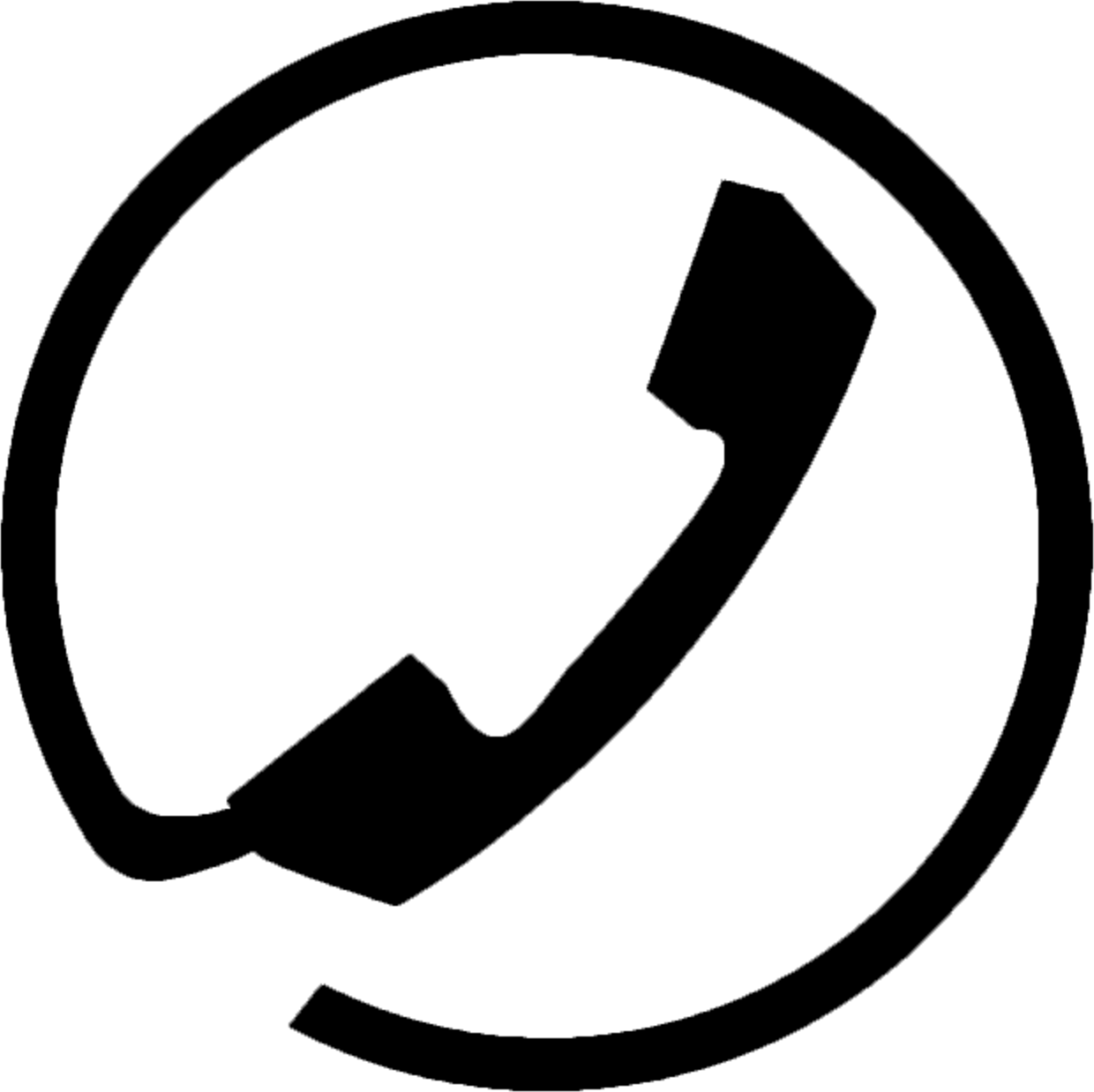
Программное обеспечение для отслеживания
Программное обеспечение для отслеживания отслеживает и записывает активность устройства. Хотя веб-отслеживание может быть законным, иногда это действительно шпионское ПО, которое используется хакерами (или даже членами семьи) для записи и кражи личных данных.
Хакеры могут использовать кейлоггеры и другое программное обеспечение для отслеживания, чтобы перехватывать нажатия клавиш вашего телефона и записывать то, что вы вводите, например поисковые запросы, учетные данные для входа, пароли, данные кредитной карты и другую конфиденциальную информацию.
Wi-Fi и Bluetooth
Хакеры могут легко взломать незащищенные беспроводные сети, украсть личную информацию и шпионить за частными сообщениями. Чтобы безопасно просматривать общедоступные сети Wi-Fi, всегда используйте VPN для обеспечения зашифрованного и частного соединения.
Хакеры также могут взломать Bluetooth-устройства, поэтому не подключайте телефон к неизвестному Bluetooth-соединению.
Узнайте, как узнать, взломан ли ваш Bluetooth, и ознакомьтесь с наиболее безопасным типом подключения Wi-Fi.
Что легче взломать: телефоны Android или iPhone
ТелефоныAndroid являются более распространенными целями для взлома телефонов, чем iPhone, главным образом потому, что операционная система Android используется на большем количестве телефонов и большем количестве людей, поэтому существует более широкий круг целей. Но телефонные хакеры все чаще нацелены на iPhone, поэтому пользователи iPhone по-прежнему подвергаются риску.
Другими словами, точно так же, как Macbook может заразиться вирусом, iPhone может быть взломан. Но устройства Android, как правило, легче взломать из-за более открытой природы операционной системы.
Операционная система iPhone iOS представляет собой закрытую среду разработки . Apple не передает свой исходный код разработчикам приложений или систем, а ее устройства нельзя модифицировать (если вы не сделаете для них джейлбрейк). Поскольку инженерам-программистам сложнее получить одобрение приложений в App Store и установить их на iPhone, хакерам сложнее вмешиваться в работу устройств iOS.
Поскольку инженерам-программистам сложнее получить одобрение приложений в App Store и установить их на iPhone, хакерам сложнее вмешиваться в работу устройств iOS.
Напротив, Android — это операционная система с открытым исходным кодом , созданная Google.Android делится своим исходным кодом с разработчиками приложений и систем. Это облегчает разработчикам создание плагинов, улучшений и других модификаций. И хотя это поощряет инновации, это также облегчает взлом устройств Android.
Независимо от того, какой телефон вы используете, всегда обновляйте его, чтобы исправлять ошибки ОС и исправлять уязвимые места в системе безопасности. И загружайте приложения только из надежных источников, таких как Google Play Store или Apple App Store.
Что делать, если мой телефон взломан?
Если ваш телефон был взломан, действуйте быстро, чтобы ограничить ущерб вам и вашим контактам.Мысль о том, что хакер может украсть ваши данные, расстраивает, но есть простые шаги, которые вы можете предпринять, чтобы свести к минимуму опасность и починить взломанный телефон.![]()
Вот что делать, если у вас взломан телефон:
Удалить нераспознанные приложения
Просмотрите все свои приложения и проверьте, нет ли чего-то незнакомого. Хакеры могут установить вредоносное ПО, которое выглядит как безобидное фоновое приложение. Проверьте законность любых приложений, которые вы не узнаете (прочитайте обзоры, просмотрите рейтинги) и удалите все подозрительные приложения.
Запустить программу защиты от вредоносных программ
Мощный сканер вредоносных программ и средство удаления от надежного поставщика просканируют ваш телефон, чтобы выявить и удалить все вредоносные программы. Этот шаг очень важен, потому что если вы пропустите остатки атаки, проблема может возникнуть снова. Регулярно сканируйте свой телефон, чтобы предотвратить взлом в будущем.
Восстановить устройство
Сброс к заводским настройкам может удалить большинство вредоносных программ, хотя вы потеряете все данные, хранящиеся на вашем телефоне.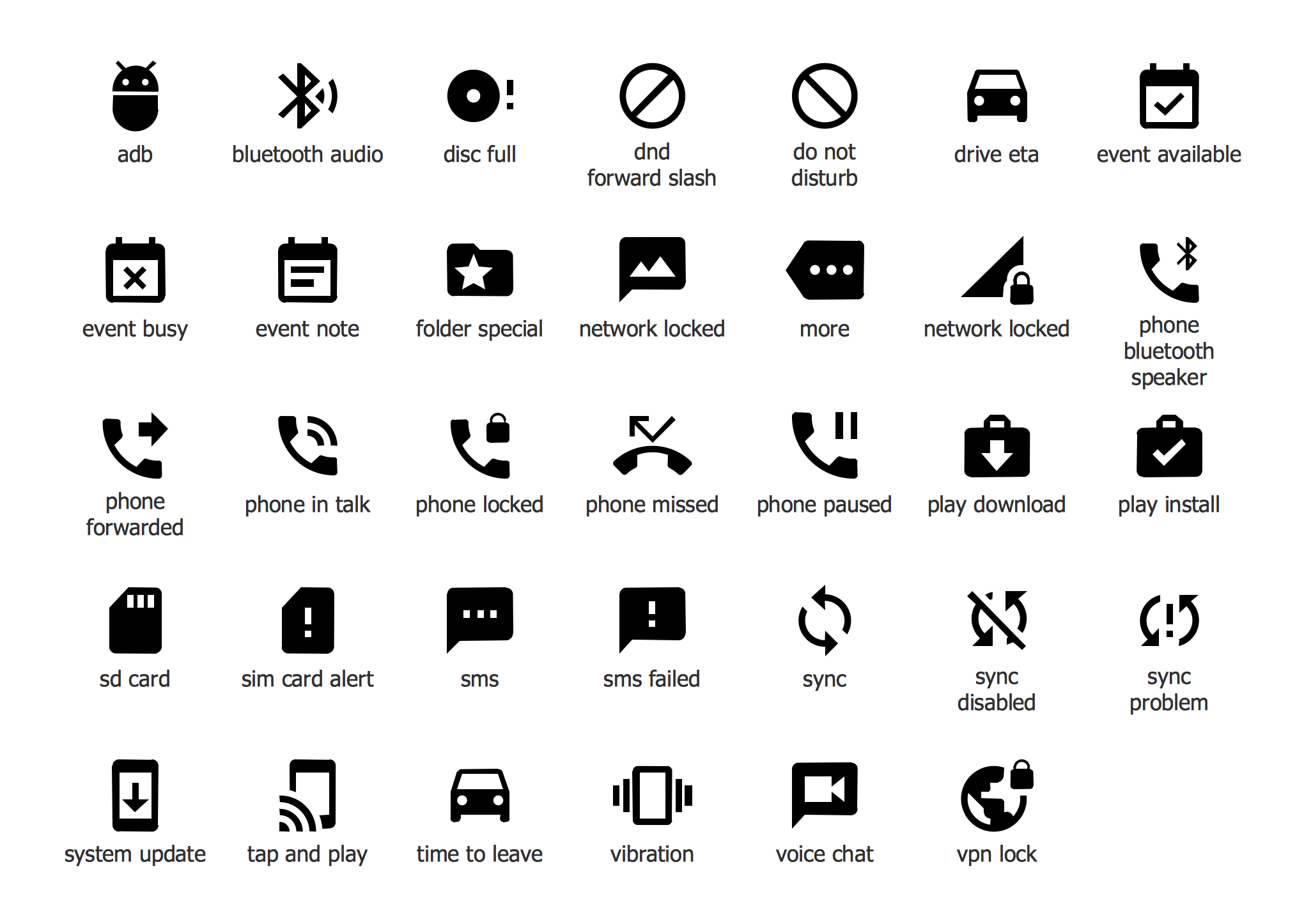 Перед сбросом телефона сделайте резервную копию всех ваших контактов, фотографий, заметок и т. д.
Перед сбросом телефона сделайте резервную копию всех ваших контактов, фотографий, заметок и т. д.
Сбросить пароли
Если вас взломали, не используйте старые пароли повторно и не меняйте код доступа вашего телефона. Кроме того, измените все свои пароли для всех учетных записей, подключенных к вашему телефону. Это включает в себя учетные данные для входа в ваши учетные записи в социальных сетях, порталы онлайн-банкинга, облачные службы обмена и все остальное, связанное с вашим телефоном. И создайте надежные пароли, чтобы предотвратить будущие нарушения безопасности.
Если ваш телефон взломан, действуйте быстро, чтобы удалить необычные приложения, выполнить сканирование на наличие вредоносных программ, восстановить устройство и сбросить пароли.
Как предотвратить взлом телефона
Ремонт вашего телефона и защита ваших личных данных после нарушения безопасности — это не весело. Вот почему важно убедиться, что это никогда не произойдет в первую очередь. Благодаря регулярному обслуживанию и хорошей цифровой гигиене вы можете избежать хакеров, защищая при этом свои личные данные и устройства.
Благодаря регулярному обслуживанию и хорошей цифровой гигиене вы можете избежать хакеров, защищая при этом свои личные данные и устройства.
Вот лучшие методы обеспечения безопасности для предотвращения взлома телефона:
Используйте надежные пароли: Простые пароли легко подобрать.Создание длинных, уникальных и трудно угадываемых паролей или кодовых фраз предотвращает их взлом и помогает избежать последствий нарушений безопасности. Не используйте повторно пароли для разных учетных записей и найдите один из лучших менеджеров паролей, чтобы отслеживать их все.
Используйте двухфакторную аутентификацию и биометрию: Благодаря двухфакторной аутентификации (2FA) хакерам для доступа к вашим учетным записям требуется больше, чем просто ваш пароль. И хотя использование государственной биометрии сомнительно, биометрические технологии (например, распознавание лиц) могут помочь отпугнуть хакеров.Убедитесь, что вы делаете свое исследование в первую очередь.

Очистить файлы cookie и историю посещенных страниц: Цифровой след данных, который вы оставляете после себя, может быть использован для создания вашего профиля и ваших привычек. Имея более четкое представление о вас, хакеры могут создавать более персонализированные и трудно обнаруживаемые мошенничества. Удалите файлы cookie вашего браузера, чтобы сохранить вашу информацию в безопасности в случае взлома вашего телефона.
Установка обновлений: Программное обеспечение постоянно развивается. Обновления — это способ для разработчиков исправить проблемы и исправить проблемы безопасности.Всегда устанавливайте обновления программного обеспечения, чтобы убедиться, что у вас лучшая версия ваших программ. Он будет работать более плавно и обезопасит вас.
Используйте антивирусное программное обеспечение: Даже если вы очень бдительны, хакеры и вредоносное ПО могут ускользнуть от вас.
 Регулярно работающее мощное антивирусное программное обеспечение не только сканирует и удаляет любые угрозы на вашем телефоне, но и обеспечивает защиту в режиме реального времени, обнаруживая угрозы по мере их появления.
Регулярно работающее мощное антивирусное программное обеспечение не только сканирует и удаляет любые угрозы на вашем телефоне, но и обеспечивает защиту в режиме реального времени, обнаруживая угрозы по мере их появления.Использование VPN в общедоступной сети Wi-Fi: Хакеры могут легко проникнуть в незащищенную общедоступную сеть Wi-Fi.Вам нужен VPN, чтобы обеспечить зашифрованное соединение и скрыть вас от хакеров и шпионов.
Не делать джейлбрейк: Взлом (также называемый рутированием) относится к изменению основного программного обеспечения, чтобы избежать ограничений, установленных разработчиком. Джейлбрейк работает, коренным образом меняя операционную систему вашего телефона. Хотя он позволяет вам вносить корневые изменения в свой телефон, он также делает вас более уязвимым. Без встроенной защиты оригинальной операционной системы у хакеров больше шансов взломать ваш телефон и заразить его вредоносным ПО.

Защита от взлома с помощью мощного программного обеспечения безопасности
От фотографий до финансов, наша личная жизнь теперь неотделима от наших телефонов. Чтобы избежать хакеров, необходимо соблюдать правила цифровой гигиены. Не рискуйте тем, что ваш телефон взломают, а ваши личные данные будут скомпрометированы.
Avast Mobile Security для Android (или Avast Mobile Security для iOS) обнаружит и предупредит вас в случае любой атаки вредоносного ПО. Кроме того, он автоматически сканирует ваш телефон на наличие неизвестных угроз, проверяет безопасность вашей сети Wi-Fi и сохраняет ваши пароли в безопасности.Превратите свой телефон в крепость с Avast.
Ваш iPhone умирает? 5 предупреждающих знаков, что пришло время заменить ваш телефон Apple
При правильном уходе iPhone может прослужить довольно долго. Тем не менее, он не является неразрушимым, и его так или иначе необходимо будет заменить. Вот некоторые предупреждающие знаки, которые должны сообщить вам, когда пришло время получить замену.
Вот некоторые предупреждающие знаки, которые должны сообщить вам, когда пришло время получить замену.
5 признаков того, что пора заменить iPhone
Как бы ни было трудно расставаться с вашим iPhone, когда на нем появляются явные признаки износа, пора искать замену телефону.
5. Неисправная батарея
Обычно быстро разряжающийся аккумулятор, особенно в более поздних моделях телефонов, можно исправить с помощью нескольких программных перезагрузок и сбросов. Однако, если это более старая модель и она не поддерживает постоянный заряд, как раньше, возможно, пришло время заменить аккумулятор или телефон в целом.
Аккумулятор, который не держит заряд, обычно является первым признаком износа аккумулятора и телефона, сообщает Phoenix Cellular.
В документе «Использование» добавлено, что ионно-литиевые батареи со временем разлагаются.Батареи могут удерживать только конечное количество зарядов, прежде чем они разрядятся и деградируют до тех пор, пока они больше не смогут делать то, для чего они были созданы.
Хотя Apple предлагает замену аккумуляторов для старых моделей телефонов, они проведут диагностику и сообщат вам о других повреждениях, которые необходимо устранить, что может привести к увеличению счета. Возможно, будет выгоднее купить замену.
4. Заметные и постоянные задержки производительности и проблемы
Глючный iPhone и очевидное замедление его работы — явный признак того, что он близок к выходу из эксплуатации.Хотя сбои программного обеспечения возможны для более поздних моделей, старый телефон, работающий на более поздних версиях iOS, может с трудом соответствовать требованиям программного обеспечения, отмечает Make Use Of.
В телефоне может не хватать ресурсов для обеспечения работы более крупных и сложных приложений и функций, поэтому новые приложения или более новые версии приложений не могут работать на вашем устройстве.
(Фото: Filiberto Santillán/Unsplash)
Если у вас есть треснувший экран, устройство, поврежденное водой, или сломанный корпус, хотя вы можете прожить с этим еще какое-то время, вы не знаете, сколько времени ему осталось.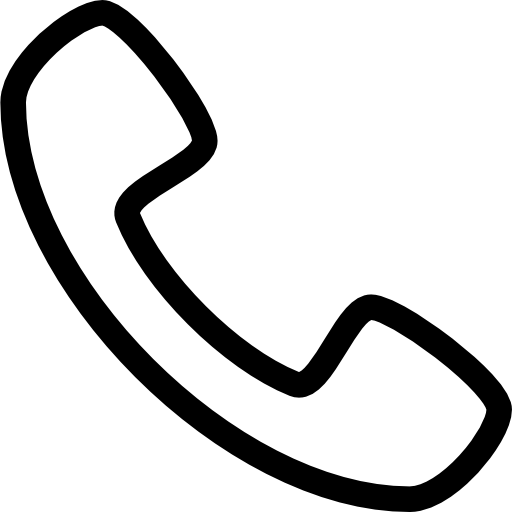 Лучше всего сделать резервную копию всех ваших данных на вашем телефоне и начать поиск замены устройства.
Лучше всего сделать резервную копию всех ваших данных на вашем телефоне и начать поиск замены устройства.
3. Недостаточно места для хранения
Если у вас iPhone 6 или более ранняя версия, у вас может быть только около 16 ГБ дискового пространства, и поскольку приложения становятся все более требовательными к дисковому пространству, может быть сложно сбалансировать хранимые данные и приложения, которые вы решили оставить на своем телефоне. Phoenix Cellular добавил, что вы можете очистить свой телефон, чтобы освободить больше места, но это может стать большим неудобством, учитывая, что телефоны интегрированы практически во все аспекты повседневной жизни.Полное хранилище также может помешать работе приложений.
2. Больше не поддерживается обновлениями iOS
Наличие более старой модели телефона может означать, что аппаратное обеспечение и прошивка могут не соответствовать требованиям более новых обновлений iOS. Также известно, что Apple «поэтапно прекращает» поддержку старых моделей iPhone, оставляя эти устройства устаревшими вскоре после этого.
Устаревшая iOS также может представлять угрозу безопасности, поскольку в ней могут быть уязвимости и ошибки, которыми могут воспользоваться хакеры и вредоносные программы.
1. Повреждение телефона
Это самое очевидное. Если у вас есть треснутый экран, устройство, поврежденное водой, или сломанный корпус, хотя вы можете прожить с этим еще какое-то время, вы не знаете, сколько времени ему осталось. И когда он полностью разряжается, все данные в вашем iPhone могут быть отправлены вместе с ним. Крайне важно сделать резервную копию данных на телефоне на случай, если с ним что-нибудь случится.
Бюджет играет большую роль при замене телефона. Обратитесь в свою телекоммуникационную компанию, чтобы узнать, имеете ли вы право на обновление, или найдите отремонтированные или бывшие в употреблении модели в авторитетных заведениях, которые продают их по более низкой цене.
Статья по теме: Аккумулятор iPhone быстро разряжается? Будущие телефоны Apple могут иметь более длительное время автономной работы!
.
 Узнайте, как проверить версию Direct X.
Узнайте, как проверить версию Direct X.
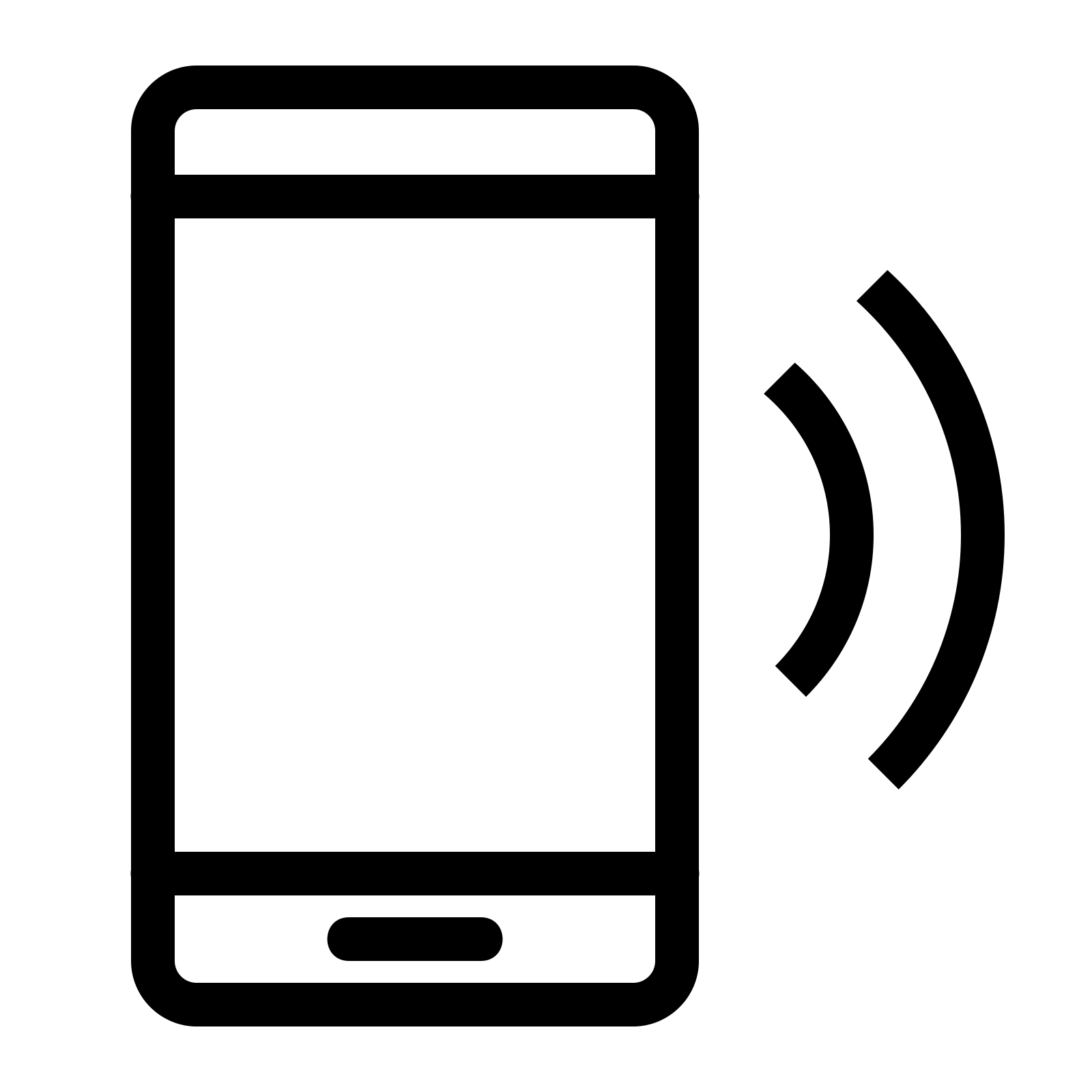

 Плохое время работы от батареи может означать, что вы используете приложение с ошибками или плохо написанное.Однако это также может быть признаком того, что на вашем телефоне есть вирус.
Плохое время работы от батареи может означать, что вы используете приложение с ошибками или плохо написанное.Однако это также может быть признаком того, что на вашем телефоне есть вирус.